源码搭建Zabbix4.0.23LTS监控系统
实验环境
centos 7.5
|
主机名 |
IP地址 |
配置 |
应用 |
|
controlnode |
172.16.1.120/24 |
4核/8G/60G |
java-1.8.0-openjdk zabbix server 4.0.23 LTS mysql 5.7.31 nginx 1.19.2 php 5.6.36 JavaGateway 4.0.23 ZabbixAgent 4.0.23 grafana6.7.4 docker(Prometheus) |
|
slavenode1 |
172.16.1.121/24 |
2核/2G/60G |
ZabbixAgent 4.0.23 zabbix proxy 4.0.23 mysql 5.7.30(master) nginx jdk1.8.0_45 tomct 8.5.37 |
|
slavenode2 |
172.16.1.122/24 |
2核/2G/60G |
ZabbixAgent 4.0.23 mysql 5.7.30(slave) docker(nginx,apache,cadvisor) |
|
slavenode3 |
172.16.1.123/24 |
1核/1G/60G |
ZabbixAgent 4.0.23 |
zabbix 官网:https://www.zabbix.com/
zabbix4.0 LTS官方帮助手册:https://www.zabbix.com/documentation/4.0/zh/manual
一、 部署Zabbix服务端
在172.16.1.120节点上操作
为保证顺利部署,先关闭selinux,关闭防火墙:
# setenforce 0
# systemctl stop firewalld
# systemctl disable firewalld
更换主机epel源为阿里云云的源
# wget -O /etc/yum.repos.d/epel.repo http://mirrors.aliyun.com/repo/epel-7.repo
# yum clean all
1. 安装MySQL#
部署MySQL5.7版本。
# yum -y install yum-utils
# rpm -ivh https://dev.mysql.com/get/mysql80-community-release-el7-1.noarch.rpm
# yum-config-manager --disable mysql80-community
# yum-config-manager --enable mysql57-community
# yum install mysql-community-server mysql-community-devel -y
# rpm -qa | grep mysql
mysql-community-common-5.7.31-1.el7.x86_64
mysql-community-libs-5.7.31-1.el7.x86_64
mysql-community-client-5.7.31-1.el7.x86_64
mysql-community-server-5.7.31-1.el7.x86_64
mysql-community-devel-5.7.31-1.el7.x86_64
mysql80-community-release-el7-1.noarch
mysql-community-libs-compat-5.7.31-1.el7.x86_64
修改mysql配置文件:
# cat /etc/my.cnf
[client]
port = 3306
default-character-set = utf8
socket = /var/lib/mysql/mysql.sock
[mysql]
no-auto-rehash
[mysqld]
user = mysql
port = 3306
basedir = /usr
datadir = /var/lib/mysql
socket = /var/lib/mysql/mysql.sock
bind-address = 0.0.0.0
pid-file = /var/run/mysqld/mysqld.pid
character-set-server = utf8
collation-server = utf8_general_ci
log-error = /var/log/mysqld.log
slow_query_log = ON
long_query_time = 2
slow_query_log_file = /var/lib/mysql/mysql-slow.log
max_connections = 10240
open_files_limit = 65535
innodb_buffer_pool_size = 3G
innodb_flush_log_at_trx_commit = 2
innodb_log_file_size = 256M
transaction_isolation = READ-COMMITTE
default-storage-engine = innodb
innodb_file_per_table = on
symbolic-links = 0
explicit_defaults_for_timestamp = 1
skip-name-resolve
lower_case_table_names = 1
server-id = 1
[mysqldump]
quick
max_allowed_packet = 32M
# systemctl start mysqld
# systemctl status mysqld
# systemctl enable mysqld
# netstat -tunlp | grep mysql
tcp 0 0 0.0.0.0:3306 0.0.0.0:* LISTEN 3620/mysqld
重新设置root账号密码:
# grep 'temporary password' /var/log/mysqld.log
# mysql -uroot -p
mysql> ALTER USER 'root'@'localhost' IDENTIFIED BY 'zabbix@LC2020';
mysql> create database zabbix character set utf8 collate utf8_bin;
mysql> grant all privileges on zabbix.* to zabbix@"%" identified by "zabbix@LC2021";
mysql> flush privileges;
mysql> quit;
2. 部署Nginx#
源码编译安装:
# wget http://nginx.org/download/nginx-1.19.2.tar.gz
# yum install gcc pcre-devel openssl-devel -y
# useradd -M -s /sbin/nologin nginx
# tar -xzf nginx-1.19.2.tar.gz
# cd nginx-1.19.2/
# ./configure --prefix=/usr/local/nginx --user=nginx --group=nginx --with-http_ssl_module --with-http_stub_status_module
# make && make install
修改配置文件,修改pid位置:
# vim /usr/local/nginx/conf/nginx.conf
pid /var/run/nginx.pid;
配置systemd管理服务:
# vim /usr/lib/systemd/system/nginx.service
[Unit]
Description=The NGINX HTTP and reverse proxy server
After=syslog.target network.target remote-fs.target nss-lookup.target
[Service]
Type=forking
PIDFile=/var/run/nginx.pid
ExecStartPre=/usr/local/nginx/sbin/nginx -t
ExecStart=/usr/local/nginx/sbin/nginx
ExecReload=/usr/local/nginx/sbin/nginx -s reload
ExecStop=/bin/kill -s QUIT $MAINPID
PrivateTmp=true
[Install]
WantedBy=multi-user.target
修改Nginx配置文件:
# vim /usr/local/nginx/conf/nginx.conf
server {
listen 80;
server_name localhost;
location / {
root html;
index index.php index.html index.htm;
}
location ~ \.php$ {
root html;
fastcgi_pass 127.0.0.1:9000;
fastcgi_index index.php;
fastcgi_param SCRIPT_FILENAME fastcgi_script_name;
include fastcgi_params;
}
}
启动并加入开机启动:
# systemctl daemon-reload
# systemctl start nginx
# systemctl enable nginx
# netstat -tunlp | grep nginx
tcp 0 0 0.0.0.0:80 0.0.0.0:* LISTEN 1272/nginx: master
3. 部署PHP#
安装依赖包:
# yum install -y gcc gcc-c++ make gd-devel libxml2-devel \
libcurl-devel libjpeg-devel libpng-devel openssl-devel \
libxslt-devel
源码编译安装PHP:
# wget http://docs.php.net/distributions/php-5.6.36.tar.gz
# tar zxf php-5.6.36.tar.gz
# cd php-5.6.36/
# ./configure --prefix=/usr/local/php \
--with-fpm-user=nginx \
--with-fpm-group=nginx \
--with-config-file-path=/usr/local/php/etc \
--enable-fpm --enable-opcache \
--with-mysql --with-mysqli \
--enable-session --with-zlib --with-curl --with-gd \
--with-jpeg-dir --with-png-dir --with-freetype-dir \
--enable-mbstring --enable-xmlwriter --enable-xmlreader \
--enable-xml --enable-sockets --enable-bcmath --with-gettext --with-ldap
# make -j 8 && make install
拷贝配置文件:
# cp php.ini-production /usr/local/php/etc/php.ini
# cp sapi/fpm/php-fpm.conf /usr/local/php/etc/php-fpm.conf
# cp sapi/fpm/php-fpm.service /usr/lib/systemd/system/
配置systemd管理服务:
# vim /usr/lib/systemd/system/php-fpm.service
[Unit]
Description=The PHP FastCGI Process Manager
After=syslog.target network.target
[Service]
Type=simple
PIDFile=/usr/local/php/var/run/php-fpm.pid
ExecStart=/usr/local/php/sbin/php-fpm --nodaemonize --fpm-config /usr/local/php/etc/php-fpm.conf
ExecReload=/bin/kill -USR2 $MAINPID
[Install]
WantedBy=multi-user.target
修改配置参数:
# vim /usr/local/php/etc/php.ini
max_execution_time = 300
memory_limit = 128M
post_max_size = 16M
upload_max_filesize = 2M
max_input_time = 300
always_populate_raw_post_data = -1
date.timezone = Asia/Shanghai
启动并加入开机启动:
# systemctl daemon-reload
# systemctl start php-fpm
# systemctl enable php-fpm
# netstat -tunlp | grep php-fpm
tcp 0 0 127.0.0.1:9000 0.0.0.0:* LISTEN 99393/php-fpm: mast
4. 部署Zabbix Server#
安装依赖包:
# yum install libxml2-devel libcurl-devel libevent-devel net-snmp-devel mysql-community-devel java-1.8.0-openjdk java-1.8.0-openjdk-devel -y
源码编译安装zabbix:
# wget https://cdn.zabbix.com/zabbix/sources/stable/4.0/zabbix-4.0.23.tar.gz
# tar -zxf zabbix-4.0.23.tar.gz
# useradd -M zabbix -s /sbin/nologin
# cd zabbix-4.0.23/
# ./configure --prefix=/usr/local/zabbix --enable-server --enable-agent --enable-java --with-mysql --enable-ipv6 --with-net-snmp --with-libcurl --with-libxml2
# make -j 8 && make install
修改配置文件:
# vim /usr/local/zabbix/etc/zabbix_server.conf
DBHost=localhost
DBName=zabbix
DBUser=zabbix
DBPassword=zabbix@LC2021
DBSocket=/var/lib/mysql/mysql.sock
DBPort=3306
Timeout=30
# vim /usr/lib/systemd/system/zabbix_server.service
[Unit]
Description=Zabbix Server
After=syslog.target
After=network.target
[Service]
Environment="CONFFILE=/usr/local/zabbix/etc/zabbix_server.conf"
EnvironmentFile=-/etc/sysconfig/zabbix-server
Type=forking
Restart=on-failure
PIDFile=/tmp/zabbix_server.pid
KillMode=control-group
ExecStart=/usr/local/zabbix/sbin/zabbix_server -c $CONFFILE
ExecStop=/bin/kill -SIGTERM $MAINPID
RestartSec=10s
TimeoutSec=0
[Install]
WantedBy=multi-user.target
导入表结构:
# mysql -uzabbix -p'zabbix@LC2021' zabbix < database/mysql/schema.sql
# mysql -uzabbix -p'zabbix@LC2021' zabbix < database/mysql/images.sql
# mysql -uzabbix -p'zabbix@LC2021' zabbix < database/mysql/data.sql
# systemctl daemon-reload
# systemctl start zabbix-server
# systemctl enable zabbix-server
# netstat -tunlp | grep zabbix_server
tcp 0 0 0.0.0.0:10051 0.0.0.0:* LISTEN 1880/zabbix_server
tcp6 0 0 :::10051 :::* LISTEN 1880/zabbix_server
启动zabbix agent 用来监控zabbix server主机
配置systemd管理服务
# cat /usr/lib/systemd/system/zabbix-agent.service
[Unit]
Description=Zabbix Agent
After=syslog.target
After=network.target
[Service]
Environment="CONFFILE=/usr/local/zabbix/etc/zabbix_agentd.conf"
EnvironmentFile=-/etc/sysconfig/zabbix-agentd
Type=forking
Restart=on-failure
PIDFile=/tmp/zabbix_agentd.pid
KillMode=control-group
ExecStart=/usr/local/zabbix/sbin/zabbix_agentd -c $CONFFILE
ExecStop=/bin/kill -SIGTERM $MAINPID
RestartSec=10s
TimeoutSec=0
[Install]
WantedBy=multi-user.target
启动并加入开机启动
# systemctl daemon-reload
# systemctl start zabbix-agent
# systemctl enable zabbix-agent
# netstat -tunlp | grep zabbix_agentd
tcp 0 0 0.0.0.0:10050 0.0.0.0:* LISTEN 1944/zabbix_agentd
tcp6 0 0 :::10050 :::* LISTEN 1944/zabbix_agentd
5. 部署Zabbix Web#
Zabbix前端使用PHP写的,所以必须运行在PHP支持的Web服务器上。只需要简单的从frontends/php路径下复制PHP文件到Web服务器的网站根目录,就可以访问页面了。
拷贝Zabbix前端程序到网站根目录:
# rm -rf /usr/local/nginx/html/*
# cp -a frontends/php/* /usr/local/nginx/html/
# chown -R nginx.nginx /usr/local/nginx/html/
浏览器中输入 http://172.16.1.120/ 进行安装
修改 zabbix server 的字符编码,防止界面乱码
# cd /usr/local/nginx/html/assets/fonts/
# mv DejaVuSans.ttf DejaVuSans.ttf.bak
# 上传windows 中的字体样式 simkai.ttf
# ls
DejaVuSans.ttf.bak simkai.ttf
# mv simkai.ttf DejaVuSans.ttf
# 不需要重启zabbix server 即可解决乱码的问题
二、监控Linux服务器
1. 部署Zabbix Agent#
在 172.16.1.121 节点上操作
安装
# rpm -ivh https://mirrors.tuna.tsinghua.edu.cn/zabbix/zabbix/4.0/rhel/7/x86_64/zabbix-agent-4.0.23-1.el7.x86_64.rpm
添加配置文件:
# cat /etc/zabbix/zabbix_agentd.conf
PidFile=/var/run/zabbix/zabbix_agentd.pid
LogFile=/var/log/zabbix/zabbix_agentd.log
LogFileSize=0
DebugLevel=3
EnableRemoteCommands=0
Server=<Zabbix服务器IP>
ListenPort=10050
ListenIP=<当前服务器IP>
StartAgents=3
ServerActive=<Zabbix服务器IP>
HostnameItem=system.hostname
HostMetadata=linux
HostMetadataItem=system.uname
RefreshActiveChecks=120
BufferSend=5
BufferSize=100
MaxLinesPerSecond=20
AllowRoot=0
User=zabbix
Include=/etc/zabbix/zabbix_agentd.d/*.conf
<Zabbix服务器IP>:172.16.1.120
Hostname=<当前服务器IP>
主动模式下必须和zabbix server监控主机的主机名相同,手动配置
HostnameItem=system.hostname
如果Hostname没有配置取该值,通过系统变量自动取值
主动注册时的主机元数据,手动配置
HostMetadataItem=system.uname
如果HostMetadata没有配置取该值,通过系统变量自动取值
启动并加入开机启动:
# systemctl start zabbix-agent
# systemctl enable zabbix-agent
# netstat -tunlp | grep zabbix_agentd
tcp 0 0 0.0.0.0:10050 0.0.0.0:* LISTEN 1581/zabbix_agentd
2. 连通性测试#
在172.16.1.120节点上执行以下命令,判断是否可以正常连接到Zabbix agent服务器。
# /usr/local/zabbix/bin/zabbix_get -s 172.16.1.121 -p 10050 -k "system.uptime"
5091
返回数字说明连通正常,否则可能是被监控机防火墙阻断,无法连通,可以尝试在172.16.1.121节点上添加放行规则:
iptables -I INPUT -s 172.16.1.120 -p tcp --dport 10050 -j ACCEPT
3. Web页面添加主机#
3.1 添加主机#
3.2 链接模板#
选择链接的模板为Template OS Linux。
等待几分钟,如图说明已监控上。
3.3 查看图形#
4. 添加邮件告警#
4.1 配置告警媒介#
4.2 配置动作(触发器)#
配置触发条件:
配置告警内容,配置告警内容通过email告警媒介发送给用户或用户群组:
# 默认标题:
Problem:{EVENT.NAME}
# 消息内容:
告警主机:{HOSTNAME1}
告警时间:{EVENT.DATE} {EVENT.TIME}
告警等级:{TRIGGER.SEVERITY}
告警信息:{TRIGGER.NAME}
告警项目:{TRIGGER.KEY1}
问题详情:{ITEM.NAME}:{ITEM.VALUE}
当前状态:{TRIGGER.STATUS}:{ITEM.VALUE1}
事件ID:{EVENT.ID}
配置告警恢复操作的告警消息内容和通知所有参与者:
4.3 配置告警接收人#
配置管理员账号(Admin)接收邮件:
可添加多个收件人
配置完成。
4.4 告警测试#
1在172.16.1.121 节点上安装 nginx 服务作为测试站点
# systemctl start nginx
2 web 站点监控
说明:web 站点监控可用于在不同的主机上监控同一个站点的访问速度和响应速度。不可以使用web场景中的监控项做触发器使用,否则无法触发报警,因为该监控项的最后一个值不会发生改变。
3 nginx 服务 80 端口监控
(1) 创建应用集
(2) 创建监控项
net.tcp.listen[ip,port] 监控项说明
(3)创建触发器
表达式说明:
查看触发器状态(正常,说明拿到的值是1):
(4)创建图形
查看创建的图形
4 邮件报警
(1)停止172.16.1.121 节点上的nginx 服务
# systemctl stop nginx
(3) 查看触发器状态
(4) 查看problem报警邮件
(5) 启动172.16.1.121 节点上的nginx 服务,查看Resolved告警邮件
# systemctl start nginx
5.自定义脚本告警#
在 172.16.1.120 节点上进行操作
在zabbix_server.conf配置文件中配置存放自定义告警脚本的目录,如果该目录不存在,自己创建即可
# vim /usr/local/zabbix/etc/zabbix_server.conf
AlertScriptsPath=/usr/local/zabbix/share/zabbix/alertscripts
# systemctl restart zabbix-server.service
# cd /usr/local/zabbix/share/zabbix/alertscripts/
5.1 自定义email 脚本#
1 编写脚本
#!/bin/bash
source /etc/profile
# 配置邮件服务器
# yum install mailx -y
# vim /etc/mail.rc
# set from=hyjy2504164765@163.com smtp=smtp.163.com
# set smtp-auth-user=hyjy2504164765@163.com smtp-auth-password=linux123
# set smtp-auth=login
# 测试,163邮箱服务器需要开启 pop3 smtp 服务,并客户端授权密码
# echo "this is test mail." | mail -s "monitor test" 2504164765@qq.com
# 告警脚本
# cat /usr/local/zabbix/share/zabbix/alertscripts/sendmail.sh
to=$1
subject=$2
body=$3
FILE=/tmp/mail.tmp
echo "FILE
dos2unix -k $FILE &>/dev/null
# 解决正文变成附件.bin
mail -s "to" < $FILE
# chmod +x sendmail.sh
# yum install dos2unix -y
# chown -R zabbix.zabbix /tmp/mail.tmp
# ./sendmail.sh 2504164765@qq.com "subject:test" "this is test."
# systemctl restart zabbix-server.service
2 管理—>报警媒介类型
5.2 自定义钉钉告警脚本#
在钉钉群聊中创建钉钉机器人,这里省略步骤。
1 编写脚本
# cat dingding.py
#!/usr/bin/python
# -*- coding: utf-8 -*-
import requests
import json
import sys
import os
headers = {'Content-Type': 'application/json;charset=utf-8'}
api_url = "https://oapi.dingtalk.com/robot/send?access_token=cacd9b61ea412be2ecc1b7060c23d71ac75f34ae5596f9025dc8b4c8c10f594c"
# 修改为自己钉钉机器人的webhook即可
def msg(text):
json_text= {
"msgtype": "text",
"text": {
"content": text
},
"at": {
"atMobiles": [
"186..."
],
"isAtAll": False
}
}
print requests.post(api_url,json.dumps(json_text),headers=headers).content
if __name__ == '__main__':
to = sys.argv[1]
subject = sys.argv[2]
text = sys.argv[3]
msg(text)
# yum install python-requests -y
# chmod +x dingding.py
# ./dingding.py ding ding "告警test"
# systemctl restart zabbix-server.service
2 管理—>报警媒介类型
3 配置—>(触发器)动作(添加报警发送的媒介)
4 管理—>用户—>Admin(配置告警接收人)
5.3 自定义告警小结#
1 在 /usr/local/zabbix/share/zabbix/alertscripts/ 目录下创建自定义告警脚本,并赋予可执行权限。
2 管理—>报警媒介类型
3 配置—>(触发器)动作
4 管理—>用户—>Admin(配置告警接收人)
5 告警测试
停掉172.16.1.121 节点上的nginx 服务,告警邮件正常发送
相反,启动 172.16.1.121 节点上的nginx 服务后,恢复告警发送。
三、企业监控案例
1.监控nginx 虚拟主机的连接状态#
在172.16.1.121 节点上进行操作
(1) 在nginx.conf 配置文件的虚拟主机中添加nginx状态配置
# vim /etc/nginx/nginx.conf
location /nginx_status {
stub_status on;
access_log off;
allow 127.0.0.1;
deny all;
}
# systemctl restart nginx
(2) 在zabbix agent 中添加自定义监控项
# cat /etc/zabbix/zabbix_agentd.d/nginx_status.sh
#!/bin/bash
source /etc/profile
#active 当前活动的客户端连接数,包括waiting连接数
#accepts 已接受的客户端连接数
#handled 已处理的连接总数
#requests 客户端请求的总数
#reading 正在读取请求头的当前连接数
#writing 将响应写回客户端的当前连接数
#waiting 等待请求空闲客户端的当前连接数
result="/usr/bin/curl -s http://127.0.0.1:80/nginx_status"
case $1 in
active)
$result |awk '/Active/ {print $NF}'
;;
accepts)
$result |awk 'NR==3 {print $1}'
;;
handled)
$result |awk 'NR==3 {print $2}'
;;
requests)
$result |awk 'NR==3 {print $3}'
;;
reading)
$result |awk '/Reading/ {print $2}'
;;
writing)
$result |awk '/Writing/ {print $4}'
;;
waiting)
$result |awk '/Waiting/ {print $6}'
;;
*)
echo "USAGE:$0 {active|reading|writing|waiting|accepts|handled|requests}"
esac
# cat /etc/zabbix/zabbix_agentd.d/nginx_status.conf
UserParameter=nginx.status[*],/etc/zabbix/zabbix_agentd.d/nginx_status.sh $1
# systemctl restart zabbix-agent
(3)导入 "Template Nginx Status.xml" 监控模板
(4) 为172.16.1.121 监控主机链接 "Template Nginx Status" 模板
(5) 查看监控项(状态都为"已启动",颜色为绿色)
2.监控服务器TCP连接状态#
在172.16.1.121 节点上进行操作
(1) 在zabbix agent 中添加自定义监控项
# /usr/sbin/ss -antp | awk '{arry[$1]++}END{print arry["LISTEN"]}'
5
# cat /etc/zabbix/zabbix_agentd.d/tcp_status.conf
UserParameter=tcp.status[*],netstat -ant | grep -c $1
# UserParameter=tcp.status[*],/usr/sbin/ss -antp | awk '{arry[$$1]++}END{print arry["'$1'"]}'
# systemctl restart zabbix-agent.service
# 在 172.16.1.120 节点上进行测试
# /usr/local/zabbix/bin/zabbix_get -s 172.16.1.121 -k tcp.status[LISTEN]
5
(2)导入"Template Tcp Status.xml"模板
(3) 为172.16.1.121 监控主机链接 " Template Tcp Status" 模板
(4) 查看监控项(状态都为"已启动",颜色为绿色)
3.监控tomcat(jmx)#
(1) 安装tomcat
1) 安装jdk
# tar -xzf jdk-8u45-linux-x64.tar.gz
# mv jdk1.8.0_45/ /usr/local/jdk/
# sed -i 'JAVA_HOME/lib/tools.jar:JAVA_HOME/bin:$PATH' /etc/profile
# source /etc/profile
2) 安装tomcat
# tar -xzf apache-tomcat-8.5.37.tar.gz
# mv apache-tomcat-8.5.37 /usr/local/tomcat/
3) 优化tomcat
内存优化
# 在"# OS specific support. $var _must_ be set to either true or false."下配置
sed -i '117a \
JAVA_OPTS="-Djava.security.egd=file:/dev/./urandom \
-Djava.awt.headless=true \
-Dfile.encoding=UTF-8 \
-server \
-Xms1024m \
-Xmx1024m \
-XX:NewSize=512m \
-XX:MaxNewSize=512m \
-XX:PermSize=512m \
-XX:MaxPermSize=512m"' \
/usr/local/tomcat/bin/catalina.sh
与 tomcat.service 相关
# 在 [ -z "CATALINA_HOME" 下面配置
sed -i '160a \
CATALINA_PID="$CATALINA_BASE/tomcat.pid"' \
/usr/local/tomcat/bin/catalina.sh
4) 添加jmx 参数
# 在"# OS specific support. $var _must_ be set to either true or false."下配置
sed -i '117a \
CATALINA_OPTS="-Dcom.sun.management.jmxremote \
-Dcom.sun.management.jmxremote.port=12345 \
-Dcom.sun.management.jmxremote.authenticate=false \
-Dcom.sun.management.jmxremote.ssl=false \
-Djava.rmi.server.hostname=172.16.1.121"' \
/usr/local/tomcat/bin/catalina.sh
5) 为tomcat 添加systemctl 配置
# cat tomcat.service
# [unit] 配置了服务的描述,规定了在network启动之后执行
# [service] 配置服务的pid,服务的启动,停止,重启
# [install] 配置了使用用户
[Unit]
Description=tomcat Server 8.5
#After=syslog.target network.target remote-fs.target nss-lookup.target
[Service]
Type=forking
Environment="JAVA_HOME=/usr/local/jdk"
PIDFile=/usr/local/tomcat/tomcat.pid
ExecStart=/usr/local/tomcat/bin/startup.sh
ExecReload=/bin/kill -s HUP $MAINPID
ExecStop=/usr/local/tomcat/bin/shutdown.sh
PrivateTmp=true
Restart=on-failure
[Install]
WantedBy=multi-user.target
# systemctl daemon-reload
# systemctl start tomcat.service
# systemctl enable tomcat.service
# netstat -tunlp | grep java
在 172.16.1.120 节点上进行操作
1) 配置 zabbix-java-gateway
# grep -Ev "^$|#" /usr/local/zabbix/sbin/zabbix_java/settings.sh
LISTEN_IP="0.0.0.0"
LISTEN_PORT=10052
PID_FILE="/tmp/zabbix_java.pid"
START_POLLERS=5
TIMEOUT=30
2) 将zabbix-java-gateway 加入systemctl
# cat zabbix-java-gateway.service
[Unit]
Description=Zabbix Java Gateway
After=syslog.target
After=network.target
[Service]
Type=forking
KillMode=process
PIDFile=/tmp/zabbix_java.pid
ExecStart=/usr/local/zabbix/sbin/zabbix_java/startup.sh
SuccessExitStatus=143
User=zabbix
Group=zabbix
[Install]
WantedBy=multi-user.target
3) 启动 zabbix-java-gateway
# systemctl daemon-reload
# systemctl start zabbix-java-gateway.service
# systemctl enable zabbix-java-gateway
# netstat -tunlp | grep java
tcp6 0 0 :::10052 :::* LISTEN 8464/java
4) 配置zabbix server 连接 zabbix-java-gateway
# vim /usr/local/zabbix/etc/zabbix_server.conf
JavaGateway=127.0.0.1
JavaGatewayPort=10052
StartJavaPollers=5
# systemctl restart zabbix-server.service
(3) 添加tomcat监控
在 172.16.1.121 监控主机上添加jmx 接口
(4) 链接jmx 模板
监控的172.16.1.121 主机上 jmx 可用性变绿,说明监控jmx成功
(5) 查看收集的日志
堆栈老年代内存
# 应用集:Memory pool
4. 监控mysql#
4.1 配置mysql 主从同步#
在172.16.1.121 节点上安装MySQL5.7.30作为master节点
在172.16.1.122 节点上安装MySQL5.7.30 作为slave节点
1在172.16.1.121 节点上操作(mysql master)
# yum install -y libaio
(2) 解压安装包
# tar -xzf mysql-5.7.30-linux-glibc2.12-x86_64.tar.gz
# mv mysql-5.7.30-linux-glibc2.12-x86_64/ /usr/local/mysql/
(3) 创建mysql 用户
# groupadd -g 1600 mysql
# useradd -g mysql -u 1600 mysql
# id mysql
uid=1600(mysql) gid=1600(mysql) 组=1600(mysql)
(4) 创建存放数据库文件的目录并赋予mysql安装目录的属主和属组都是mysql
# mkdir -p /usr/local/mysql/data/
# chown -R mysql.mysql /usr/local/mysql/
(5) 配置my.cnf 文件
# cat /etc/my.cnf
[client]
port = 3306
default-character-set = utf8
socket = /usr/local/mysql/data/mysql.sock
[mysql]
no-auto-rehash
[mysqld]
user = mysql
port = 3306
basedir = /usr/local/mysql
datadir = /usr/local/mysql/data
socket = /usr/local/mysql/data/mysql.sock
bind-address = 0.0.0.0
pid-file = /usr/local/mysql/data/mysqld.pid
character-set-server = utf8
collation-server = utf8_general_ci
log-error = /usr/local/mysql/data/mysqld.log
slow_query_log = ON
long_query_time = 2
slow_query_log_file = /usr/local/mysql/data/mysql-slow.log
max_connections = 10240
open_files_limit = 65535
innodb_buffer_pool_size = 1G
innodb_flush_log_at_trx_commit = 2
innodb_log_file_size = 256M
transaction_isolation = READ-COMMITTE
default-storage-engine = innodb
innodb_file_per_table = on
symbolic-links = 0
explicit_defaults_for_timestamp = 1
skip-name-resolve
lower_case_table_names = 1
server-id = 1
log-bin = /usr/local/mysql/data/mysql-bin
binlog_cache_size = 4M
binlog_format = mixed
max_binlog_cache_size = 8M
max_binlog_size = 512M
expire_logs_days = 14
[mysqldump]
quick
max_allowed_packet = 32M
(6) 初始化mysql 数据库
# /usr/local/mysql/bin/mysqld --initialize --user=mysql --basedir=/usr/local/mysql --datadir=/usr/local/mysql/data
(7) 将mysql 服务加入到systemctl
# cat /usr/lib/systemd/system/mysqld.service
[Unit]
Description=MySQL Server
Documentation=man:mysqld(8)
Documentation=http://dev.mysql.com/doc/refman/en/using-systemd.html
After=network.target
After=syslog.target
[Install]
WantedBy=multi-user.target
[Service]
User=mysql
Group=mysql
Type=forking
PIDFile=/usr/local/mysql/data/mysqld.pid
TimeoutSec=0
PermissionsStartOnly=true
# ExecStartPre=/usr/local/mysql/bin/mysqld_pre_systemd
ExecStart=/usr/local/mysql/bin/mysqld --defaults-file=/etc/my.cnf --daemonize --pid-file=/usr/local/mysql/data/mysqld.pid $MYSQLD_OPTS
EnvironmentFile=-/etc/sysconfig/mysql
LimitNOFILE = 65535
Restart=on-failure
RestartPreventExitStatus=1
PrivateTmp=false
(8) 启动mysql 数据库
# systemctl daemon-reload
# systemctl start mysqld.service
# systemctl enable mysqld.service
# cat >> /etc/profile << EOF
export PATH=/usr/local/mysql/bin/:$PATH
EOF
# source /etc/profile
(9) 修改数据库密码
# grep 'temporary password' /usr/local/mysql/data/mysqld.log
2020-08-21T05:09:58.745255Z 1 [Note] A temporary password is generated for root@localhost: UTu>tfpa_2&;
# mysql -uroot -p'UTu>tfpa_2&;'
mysql> ALTER USER 'root'@'localhost' IDENTIFIED BY 'Liuchang@2020';
2在172.16.1.122 节点上操作(mysql slave)
(1) 安装依赖包
# yum install -y libaio
(2) 解压安装包
# tar -xzf mysql-5.7.30-linux-glibc2.12-x86_64.tar.gz
# mv mysql-5.7.30-linux-glibc2.12-x86_64/ /usr/local/mysql/
(3) 创建mysql 用户
# groupadd -g 1600 mysql
# useradd -g mysql -u 1600 mysql
# id mysql
uid=1600(mysql) gid=1600(mysql) 组=1600(mysql)
(4) 创建存放数据库文件的目录并赋予mysql安装目录的属主和属组都是mysql
# mkdir -p /usr/local/mysql/data/
# chown -R mysql.mysql /usr/local/mysql/
(5) 配置my.cnf 文件
# cat /etc/my.cnf
[client]
port = 3306
default-character-set = utf8
socket = /usr/local/mysql/data/mysql.sock
[mysql]
no-auto-rehash
[mysqld]
user = mysql
port = 3306
basedir = /usr/local/mysql
datadir = /usr/local/mysql/data
socket = /usr/local/mysql/data/mysql.sock
bind-address = 0.0.0.0
pid-file = /usr/local/mysql/data/mysqld.pid
character-set-server = utf8
collation-server = utf8_general_ci
log-error = /usr/local/mysql/data/mysqld.log
slow_query_log = ON
long_query_time = 2
slow_query_log_file = /usr/local/mysql/data/mysql-slow.log
max_connections = 10240
open_files_limit = 65535
innodb_buffer_pool_size = 1G
innodb_flush_log_at_trx_commit = 2
innodb_log_file_size = 256M
transaction_isolation = READ-COMMITTE
default-storage-engine = innodb
innodb_file_per_table = on
symbolic-links = 0
explicit_defaults_for_timestamp = 1
skip-name-resolve
lower_case_table_names = 1
server-id = 2
slave-skip-errors=1007,1022,1050,1062,1169
relay-log=/usr/local/mysql/data/relay-log
max_relay_log_size=512M
relay-log-purge=ON
read-only
[mysqldump]
quick
max_allowed_packet = 32M
(6) 初始化mysql 数据库
# /usr/local/mysql/bin/mysqld --initialize --user=mysql --basedir=/usr/local/mysql --datadir=/usr/local/mysql/data
(7) 将mysql 服务加入到systemctl
# cat /usr/lib/systemd/system/mysqld.service
[Unit]
Description=MySQL Server
Documentation=man:mysqld(8)
Documentation=http://dev.mysql.com/doc/refman/en/using-systemd.html
After=network.target
After=syslog.target
[Install]
WantedBy=multi-user.target
[Service]
User=mysql
Group=mysql
Type=forking
PIDFile=/usr/local/mysql/data/mysqld.pid
TimeoutSec=0
PermissionsStartOnly=true
# ExecStartPre=/usr/local/mysql/bin/mysqld_pre_systemd
ExecStart=/usr/local/mysql/bin/mysqld --defaults-file=/etc/my.cnf --daemonize --pid-file=/usr/local/mysql/data/mysqld.pid $MYSQLD_OPTS
EnvironmentFile=-/etc/sysconfig/mysql
LimitNOFILE = 65535
Restart=on-failure
RestartPreventExitStatus=1
PrivateTmp=false
(8) 启动mysql 数据库
# systemctl daemon-reload
# systemctl start mysqld.service
# systemctl enable mysqld.service
# cat >> /etc/profile << EOF
export PATH=/usr/local/mysql/bin/:$PATH
EOF
# source /etc/profile
(9) 修改数据库密码
# grep 'temporary password' /usr/local/mysql/data/mysqld.log
2020-08-21T05:09:59.191349Z 1 [Note] A temporary password is generated for root@localhost: ,8!%d+:P&w7v
# mysql -uroot -p',8!%d+:P&w7v'
mysql> ALTER USER 'root'@'localhost' IDENTIFIED BY 'Liuchang@2021';
3 主从同步配置
备份数据库:
# mysqldump -uroot -p'Liuchang@2020' -A -F -R --single-transaction --master-data=1 --events --hex-blob --triggers --flush-privileges | gzip > /tmp/mysql_master_20200821.sql.bak.gz
##################备份参数说明##################
# 普通备份参数:
# -R: 转储存储的例程(功能和过程);
# -E: --events:转储事件;
# -A: 转储所有数据库, 这将与--databases以及所有已选择的数据库相同;
# -B: 转储多个数据库,增加建库语句和use连接库的语句;
# --hex-blob: 转储十六进制格式的二进制字符串(BINARY,VARBINARY,BLOB);
# --triggers: 为每个转储的表转储触发器;
# --flush-privileges: 转储mysql数据库后,发出FLUSH PRIVILEGES语句;
# --single-transaction: 设置事务的隔离级别为可重复读(REPEATABLE READ),用于热备,只适用于MySQL InnoDB引擎。这样能保证在一个事务中所有相同的查询读取到同样的数据,也就大概保证了在dump期间,如果其他innodb引擎的线程修改了表的数据并提交,对该dump线程的数据并无影响,在这期间不会锁表。
# 用于MySQL开启binlog时的参数:
# -F: 开始转储之前刷新服务器中的日志文件;
# --master-data=1: 备份中增加binlog日志文件名及对应的位置点,1不加注释,2加注释;如下(记录-F刷新后binlog日志位置点)
CHANGE MASTER TO MASTER_LOG_FILE='mysql-bin.000016', MASTER_LOG_POS=154;
# -d:没有行信息,只备份表结构,不备份表数据; Usage: -d <数据库> <表名称,多个表名称可用空格隔开>
# -t:不要写表创建信息,只备份表数据,不备份表结构;Usage: -t <数据库> <表名称,多个表名称可用空格隔开>
################################################
拷贝主库备份到从库服务器上:
# scp -rp /tmp/mysql_master_20200821.sql.bak.gz root@172.16.1.122:/tmp/
创建从库用于复制的账号:
# mysql -uroot -p'Liuchang@2020'
mysql> grant replication slave on *.* to 'repl'@'172.16.1.%' identified by 'Liuchang@2022';
mysql> flush privileges;
(2) 从库操作,172.16.1.122节点
还原备份的主库:
# gzip -d /tmp/mysql_master_20200821.sql.bak.gz
# mysql -uroot -p'Liuchang@2021' < /tmp/mysql_master_20200821.sql.bak
# 此时root 密码发生了改变,变成了 master 的root 密码 "Liuchang@2020"
执行CHANG MASTER语句, 不需要MASTER_LOG_FILE文件和MASTER_LOG_POS配置位置点,因为
在备份主库时 --master-data=1 参数已经记录了下来:
# mysql -uroot -p'Liuchang@2020'
mysql>
CHANGE MASTER TO
MASTER_HOST='172.16.1.121',
MASTER_PORT=3306,
MASTER_USER='repl',
MASTER_PASSWORD='Liuchang@2022';
开启从库:
mysql> start slave;
查看从库状态,确定从库是否启动成功:
mysql> show slave status/G;
4 主从配置补充
(1) 查看主库的状态
mysql> show master status;
(2) 完整的CHANG MASTER配置
CHANGE MASTER TO
MASTER_HOST='172.16.1.121',
MASTER_PORT=3306,
MASTER_USER='repl',
MASTER_PASSWORD='Liuchang@2022',
MASTER_LOG_FILE='mysql-bin.000016',
MASTER_LOG_POS=598;
4.2 zabbix 监控 mysql#
在 172.16.1.122节点上进行操作
1 创建监控用户,在172.16.1.121 节点主数据库上操作,账户会自动同步到172.16.1.122 节点的从数据库上,
如果在从库建立账户会导致从库报sql异常。
mysql> CREATE USER 'zbx_monitor'@'%' IDENTIFIED BY 'zabbix5.0@2023';
mysql> GRANT USAGE,REPLICATION CLIENT,PROCESS,SHOW DATABASES,SHOW VIEW ON *.* TO 'zbx_monitor'@'%';
mysql> flush privileges;
2 自定义监控项脚本
# cat /etc/zabbix/zabbix_agentd.d/userparameter_mysql.conf
# 连接数
UserParameter=mysql.max_connections,echo "show variables where Variable_name='max_connections';" | /usr/local/mysql/bin/mysql -h'localhost' -u'zbx_monitor' -p'zabbix5.0@2023' -N 2>/dev/null |awk '{print $2}'
UserParameter=mysql.current_connections,echo "show global status where Variable_name='Threads_connected';" | /usr/local/mysql/bin/mysql -h'localhost' -u'zbx_monitor' -p'zabbix5.0@2023' -N 2>/dev/null |awk '{print $2}'
# 缓冲池
UserParameter=mysql.buffer_pool_size,echo "show variables where Variable_name='innodb_buffer_pool_size';" | /usr/local/mysql/bin/mysql -h'localhost' -u'zbx_monitor' -p'zabbix5.0@2023' -N 2>/dev/null |awk '{printf "%.2f",$2/1024/1024/1024}'
UserParameter=mysql.buffer_pool_usage_percent,echo "show global status where Variable_name='Innodb_buffer_pool_pages_free' or Variable_name='Innodb_buffer_pool_pages_total';" | /usr/local/mysql/bin/mysql -h'localhost' -u'zbx_monitor' -p'zabbix5.0@2023' -N 2>/dev/null | awk '{a[NR]=$2}END{printf "%.1f",100-((a[1]/a[2])*100)}'
# 增删改查
UserParameter=mysql.status[*],echo "show global status where Variable_name='$1';" | /usr/local/mysql/bin/mysql -h'localhost' -u'zbx_monitor' -p'zabbix5.0@2023' -N 2>/dev/null | awk '{print $$2}'
# 实例状态
UserParameter=mysql.ping,/usr/local/mysql/bin/mysqladmin -h'localhost' -u'zbx_monitor' -p'zabbix5.0@2023' ping 2>/dev/null | grep -c alive
UserParameter=mysql.version,/usr/local/mysql/bin/mysql -h'localhost' -u'zbx_monitor' -p'zabbix5.0@2023' -V 2>/dev/null | awk '{print $5}' | awk -F ',' '{print $1}'
# 主从同步状态
UserParameter=mysql.slave[*],/etc/zabbix/zabbix_agentd.d/mysql_slave_status.sh "$1"
# 数据库大小
UserParameter=mysql.dbsize[*],/usr/local/mysql/bin/mysql -h'localhost' -u'zbx_monitor' -p'zabbix5.0@2023' -sN -e "SELECT SUM(DATA_LENGTH + INDEX_LENGTH) FROM INFORMATION_SCHEMA.TABLES WHERE TABLE_SCHEMA='$1'" 2>/dev/null |awk '{printf "%.2f",$$1/1024/1024}'
# cat /etc/zabbix/zabbix_agentd.d/mysql_slave_status.sh
#!/bin/bash
#Desc:用于获取主从同步信息,判断主从是否出现异常,然后提交给zabbix
source /etc/profile
#主机
HOST="localhost"
#用户
USER="zbx_monitor"
#密码
PASSWORD="zabbix5.0@2023"
#端口
PORT="3306"
#MySQL连接
CONNECTION="mysql -h{PORT} -u{PASSWORD}"
if [ $# -ne "1" ];then
echo -e "arg error! Usage: $0 [io | sql | delay]"
exit 1
else
#io sql 线程名
NAME=$1
fi
function IO {
Slave_IO_Running=`${CONNECTION} -e "show slave status\G;" 2> /dev/null |grep "Slave_IO_Running" |awk '{print $2}'`
if [ "$Slave_IO_Running" == "Yes" ];then
echo 0
else
echo 1
fi
}
function SQL {
Slave_SQL_Running=`${CONNECTION} -e "show slave status\G;" 2> /dev/null |grep "Slave_SQL_Running:" |awk '{print $2}'`
if [ "$Slave_SQL_Running" == "Yes" ];then
echo 0
else
echo 1
fi
}
function DELAY {
Seconds_Behind_Master=`${CONNECTION} -e "show slave status\G;" 2> /dev/null |grep "Seconds_Behind_Master:" |awk '{print $2}'`
echo "$Seconds_Behind_Master"
}
case $NAME in
io)
IO
;;
sql)
SQL
;;
delay)
DELAY
;;
*)
echo -e "Usage: $0 [io | sql | delay]"
;;
esac
chmod +x /etc/zabbix/zabbix_agentd.d/mysql_slave_status.sh
3 导入"Template DB MySQL New.xml"模板
4 查看监控数据
5 监控docker 容器#
在172.16.1.1.122节点上进行操作
5.1 安装docker#
安装依赖包
# yum install -y yum-utils device-mapper-persistent-data lvm2
添加Docker软件包源
# yum-config-manager \
--add-repo \
https://download.docker.com/linux/centos/docker-ce.repo
更新为阿里云的源
# wget -O /etc/yum.repos.d/docker-ce.repo http://mirrors.aliyun.com/docker-ce/linux/centos/docker-ce.repo
清理源缓存
# yum clean all
安装Docker CE
# yum install -y docker-ce
启动Docker服务并设置开机启动
# systemctl start docker
# systemctl enable docker
查看docker版本
Docker version 19.03.12, build 48a66213fe
添加阿里云的镜像仓库
# mkdir -p /etc/docker
# tee /etc/docker/daemon.json <<-'EOF'
{
"registry-mirrors": ["https://b1cx9cn7.mirror.aliyuncs.com"]
}
EOF
重启docker
# systemctl daemon-reload
# systemctl restart docker
# docker run -d --name test_nginx nginx
# docker run -d --name apache httpd
5.2 配置脚本#
自动发现规则脚本
# cat /etc/zabbix/zabbix_agentd.d/docker.py
#!/usr/bin/python
import sys
import os
import json
def discover():
d = {}
d['data'] = []
with os.popen("sudo docker ps -a --format {{.Names}}") as pipe:
for line in pipe:
info = {}
info['{#CONTAINERNAME}'] = line.replace("\n","")
d['data'].append(info)
print json.dumps(d)
def status(name,action):
if action == "ping":
cmd = 'sudo docker inspect --format="{{.State.Running}}" %s' %name
result = os.popen(cmd).read().replace("\n","")
if result == "true":
print 1
else:
print 0
else:
cmd = 'sudo docker stats %s --no-stream --format "{{.%s}}"' % (name,action)
result = os.popen(cmd).read().replace("\n","")
if "%" in result:
print float(result.replace("%",""))
else:
print result
if __name__ == '__main__':
try:
name, action = sys.argv[1], sys.argv[2]
status(name,action)
except IndexError:
discover()
为脚本赋予执行权限
# chmod +x /etc/zabbix/zabbix_agentd.d/docker.py
监控项脚本
# cat /etc/zabbix/zabbix_agentd.d/docker.conf
UserParameter=docker.discovery,/etc/zabbix/zabbix_agentd.d/docker.py
UserParameter=docker.[*],/etc/zabbix/zabbix_agentd.d/docker.py 2
修改sudoers文件,为zabbix用户提权
# vim /etc/sudoers
zabbix ALL=(ALL) NOPASSWD: ALL
在zabbix server 端测试
# /usr/local/zabbix/bin/zabbix_get -s 172.16.1.122 -k docker.discovery
{"data": [{"{#CONTAINERNAME}": "apache"}, {"{#CONTAINERNAME}": "test_nginx"}]}
# /usr/local/zabbix/bin/zabbix_get -s 172.16.1.122 -k docker.[test_nginx,MemPerc]
0.07
# /usr/local/zabbix/bin/zabbix_get -s 172.16.1.122 -k docker.[test_nginx,ping]
1
5.3 导入模板#
四、自动化监控
对172.16.1.123节点进行操作
1 网络自动发现#
原理:zabbix server 根据网段扫描zabbix agent 客户端,将扫描到的客户端加入zabbixserver监控。
注意:网络发现添加监控的主机名称是由"自动发现规则"中"设备唯一性标准(IP地址)"决定的。
1.1 创建网络自动发现规则
# /usr/local/zabbix/bin/zabbix_get -s 172.16.1.123 -k 'system.uname'
Linux slavenode3 3.10.0-862.el7.x86_64 #1 SMP Fri Apr 20 16:44:24 UTC 2018 x86_64
1.2 查看已经发现的主机
1.3 配置"动作"对发现的主机进行操作
1.4 查看"主机"
2 自动注册#
原理:zabbix agent 主动向zabbix server 上报,zabbix server将上报的主机加入到zabbix server。
(1) 主动注册添加监控的主机名称是由agent 配置文件中的Hostname 名称确定的。
(2) 主动注册agent 监听的IP地址 ListenIP 必须为agent 所在服务器的ip地址,
如果监听的地址是 0.0.0.0 ,自动注册添加的主机"接口"为"0.0.0.0:10050",监控的
是zabbix server主机上的 agent 。
2.1 确保zabbix agent (172.16.1.123) 配置文件中有 ServerActive=172.16.1.120
Hostname=172.16.1.123 HostMetadata=linux 。网络发现和自动注册只使用一个
就好了,这里将网络发现禁用掉。
2.2 创建自动注册
默认标题:
Auto registration: {HOST.HOST}
消息内容:
Host name: {HOST.HOST}
Host IP: {HOST.IP}
Agent port: {HOST.PORT}
2.3 查看"主机"
3 zabbix 监控主动模式#
注意:zabbix 监控主动模式下,前提条件如下:
(1) 确保zabbix agent (172.16.1.123) 配置文件中有如下配置
ServerActive=172.16.1.120
# 用于主动和zabbix server进行通信
Hostname=172.16.1.123
# zabbix server 监控主机的主机名
(2) 监控模板中的监控项必须为主动模式
3.1 全克隆"Template OS Linux"模板为"Template OS Linux Active"
3.2 选中"Template OS Linux Active"所有监控项,批量修改监控项类型为"zabbix客户端(主动式)"
3.3 手动修改"Template OS Linux Active"所有"自动发现规则"和对应的"监控项原型"为"zabbix客户端(主动式)"
3.4 添加监控主机,链接模板为"Template OS Linux Active"
3.5 查看监控主机
# 因为使用的是 agent 主动模式监控主机,所以收集到的监控项数据基本上都是同一个时间
4 zabbix-proxy#
适用环境:zabbix-server处于外网,zabbix-agent处于各个地方的内网,所有内网都是互通的。其中有一台内网服务器既可以和内网通信,也可以和外网进行通信,这台内网服务器就做zabbix-proxy服务器。
在172.16.1.121 节点上操作
4.1 创建一个数据库供zabbix-proxy使用
# mysql -uroot -p'Liuchang@2020'
mysql> create database zabbix_proxy character set utf8 collate utf8_bin;
mysql> grant all on zabbix_proxy.* to zabbix_proxy@'%' identified by 'Liuchang@2024';
mysql> flush privileges;
4.2 安装zabbix-proxy 并进行配置
1 安装
# yum localinstall zabbix-proxy-mysql-4.0.23-1.el7.x86_64.rpm -y
2 导入初始化数据
查看初始化数据库文件存放路径
# rpm -ql zabbix-proxy-mysql
/usr/share/doc/zabbix-proxy-mysql-4.0.23/schema.sql.gz
导入库
# zcat /usr/share/doc/zabbix-proxy-mysql-4.0.23/schema.sql.gz |mysql -h 127.0.0.1 -uzabbix_proxy -p'Liuchang@2024' zabbix_proxy
3 编辑配置文件
# grep -Ev "^$|#" /etc/zabbix/zabbix_proxy.conf
Server=172.16.1.120
ServerPort=10051
Hostname=zabbix_proxy
HostnameItem=system.hostname
ListenPort=10051
LogFile=/var/log/zabbix/zabbix_proxy.log
LogFileSize=0
PidFile=/var/run/zabbix/zabbix_proxy.pid
SocketDir=/var/run/zabbix
DBName=zabbix_proxy
DBUser=zabbix_proxy
DBPassword=Liuchang@2024
DBSocket=/usr/local/mysql/data/mysql.sock
DBPort=3306
SNMPTrapperFile=/var/log/snmptrap/snmptrap.log
Timeout=30
ExternalScripts=/usr/lib/zabbix/externalscripts
LogSlowQueries=3000
参数说明:
ProxyMode=0
# 启用zabbix-proxy 主动模式
Server=172.16.1.120
ServerPort=10051
# zabbix-proxy 连接zabbix-server 的IP地址和端口号
Hostname=zabbix_proxy
# zabbix-proxy 主动模式下向zabbix-server检查的主机名
ListenPort=10051
# zabbix-proxy 监听的端口号
DBHost=localhost
DBName=zabbix_proxy
DBUser=zabbix_proxy
DBPassword=Liuchang@2024
DBSocket=/usr/local/mysql/data/mysql.sock
DBPort=3306
# 以上6行是连接数据库的配置
ListenIP=172.16.1.121
# zabbix-proxy 监听的ip地址
4.3 启动zabbix-proxy 并加入开机自启动
# systemctl start zabbix-proxy.service
# systemctl enable zabbix-proxy.service
# netstat -tunlp | grep zabbix_proxy
tcp 0 0 172.16.1.121:10051 0.0.0.0:* LISTEN 27591/zabbix_proxy
4.4 zabbix-agent配置文件,在172.16.1.123节点上配置
# cat /etc/zabbix/zabbix_agentd.conf
PidFile=/var/run/zabbix/zabbix_agentd.pid
LogFile=/var/log/zabbix/zabbix_agentd.log
LogFileSize=0
DebugLevel=3
EnableRemoteCommands=0
Server=172.16.1.121
ListenPort=10050
ListenIP=172.16.1.123
StartAgents=3
Hostname=172.16.1.123
HostnameItem=system.hostname
HostMetadata=linux
HostMetadataItem=system.uname
RefreshActiveChecks=120
BufferSend=5
BufferSize=100
MaxLinesPerSecond=20
Timeout=30
AllowRoot=0
User=zabbix
Include=/etc/zabbix/zabbix_agentd.d/*.conf
说明:配置文件必须保证有以下三个参数
Server=172.16.1.121
# 配置的是zabbix-server的IP地址,允许zabbix-proxy 连接agent
ServerActive=172.16.1.121
# agent 主动模式下,agent 主动向zabbix-proxy 的IP发送数据。
Hostname=172.16.1.123
# agent 主动模式下,agent 主动向zabbix-proxy 检查监控的主机名。
重启zabbix-agent
# systemctl restart zabbix-agent.service
4.5 Server 端web配置
1 创建一个agent 代理程序
提示:
(1) 如果"agent代理程序名称"填写不正确,zabbix-proxy 日志中会报如下错误:
1542:20200824:214144.860 cannot send proxy data to server at "172.16.1.120": proxy "zabbix_proxy" not found
(1) 如果"代理地址"填写不正确,zabbix-proxy 日志中会报如下错误:
99730:20200824:165910.834 cannot send proxy data to server at "172.16.1.120": connection is not allowed
2 添加主机使用"Template OS Linux"被动监控项模板
zabbix-proxy 日志会输出如下内容
18206:20200824:215608.924 enabling Zabbix agent checks on host "172.16.1.123 Passive": host became available
3 添加主机使用"Template OS Linux Active"主动监控项模板
# 如果zax 指示灯不亮,可以重启一下zabbix_proxy,刷新下界面就好了
五、Grafana数据可视化
在172.16.1.120 节点上进行操作,需要docker环境,参考上面步骤
1.安装grafana#
因为zabbix 不支持grafana 7 以上的版本,所以这里使用grafana 6.7.4 版本
如果以docker容器的方式启动grafana无法安装zabbix插件,这里使用官方的rpm进行安装。
# wget https://dl.grafana.com/oss/release/grafana-6.7.4-1.x86_64.rpm
# yum localinstall grafana-6.7.4-1.x86_64.rpm -y
# systemctl start grafana-server.service
# systemctl enable grafana-server.service
访问grafana,http://172.16.1.120:3000/
2.grafana连接zabbix#
安装zabbix 插件
https://grafana.com/grafana/plugins/alexanderzobnin-zabbix-app
# grafana-cli plugins install alexanderzobnin-zabbix-app
# systemctl restart grafana-server.service
启用zabbix 插件
添加grafana的数据来源为zabbix
3 监控docker#
在172.16.1.120 节点上部署Prometheus
# mkdir -p /opt/prometheus/
# cd /opt/ prometheus/
# 上传prometheus.yml,并修改配置文件连接cadvisor
# docker run -d \
--name prometheus \
-p 9090:9090 \
-v /opt/prometheus/prometheus.yml:/etc/prometheus/prometheus.yml \
--restart=always \
prom/prometheus
在172.16.1.122节点上部署cadvisor
docker run \
--volume=/:/rootfs:ro \
--volume=/var/run:/var/run:ro \
--volume=/sys:/sys:ro \
--volume=/var/lib/docker/:/var/lib/docker:ro \
--volume=/dev/disk/:/dev/disk:ro \
--publish=8090:8080 \
--detach=true \
--name cadvisor \
--privileged \
--device=/dev/kmsg \
--restart=always \
google/cadvisor:latest
# 查看cadvisor监控容器暴露的监控值http://172.16.1.122:8090/metrics
# 访问:http://172.16.1.120:9090/
在grafana 中添加Prometheus数据源
4 grafana可视化图形展示#
https://grafana.com/grafana/dashboards/5363
https://grafana.com/grafana/dashboards/5456
https://grafana.com/grafana/dashboards/11209
添加数据源为Prometheus的docker监控模板
https://grafana.com/dashboards/193
添加数据源为zabbix 的esxi 主机模板
# esxi 主机https://grafana.com/grafana/dashboards/10798
# esxi 主机下的虚拟机https://grafana.com/grafana/dashboards/10799
5 grafana 如何自定义创建图表#
创建dashboard
设置变量
设置主机变量
保存表盘
完成
根据需要添加监控图标,然后保存即可



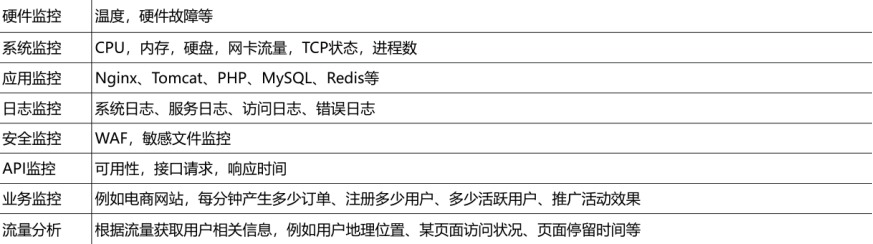
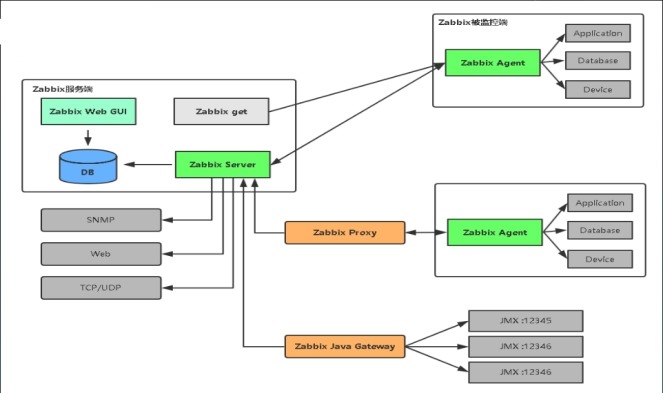
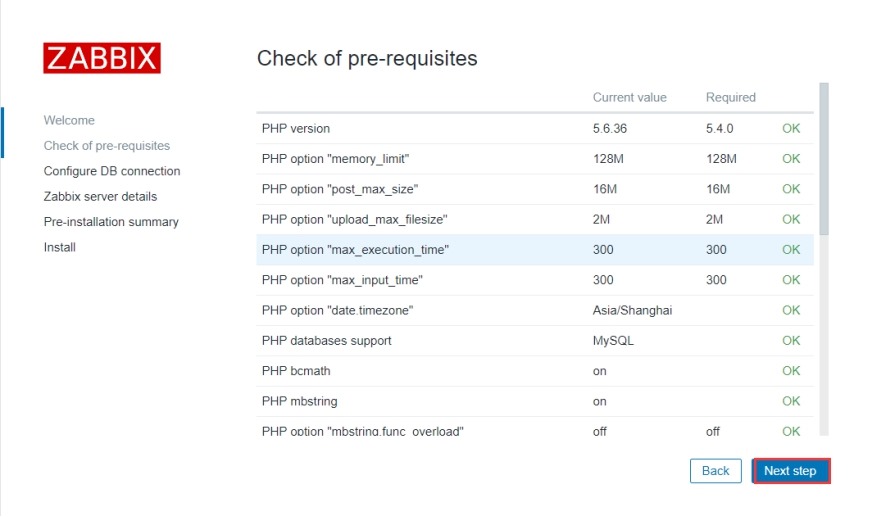
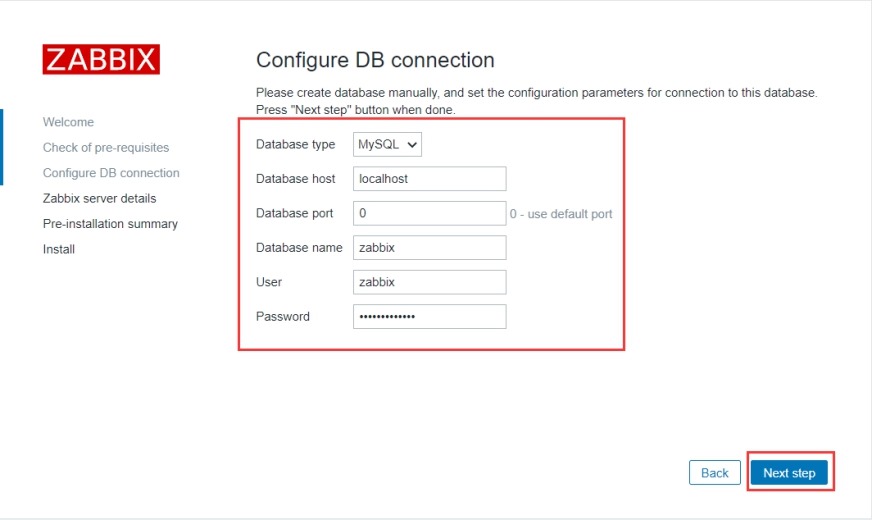
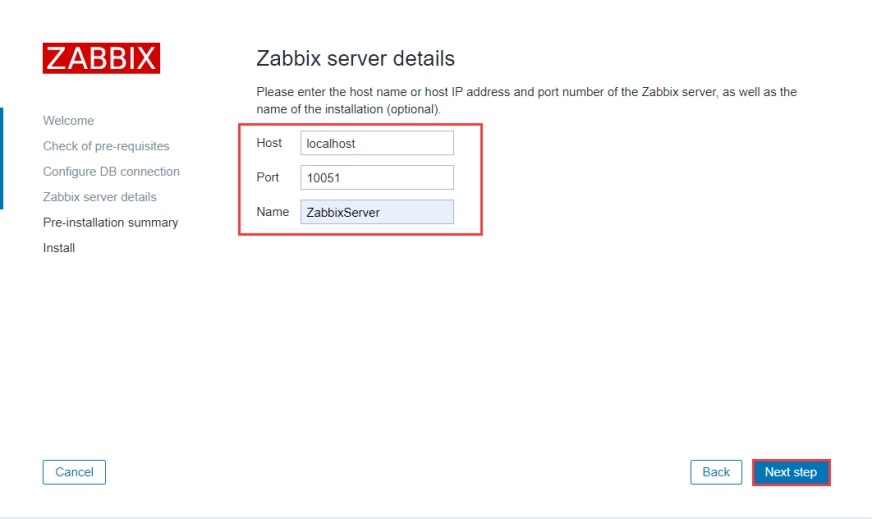
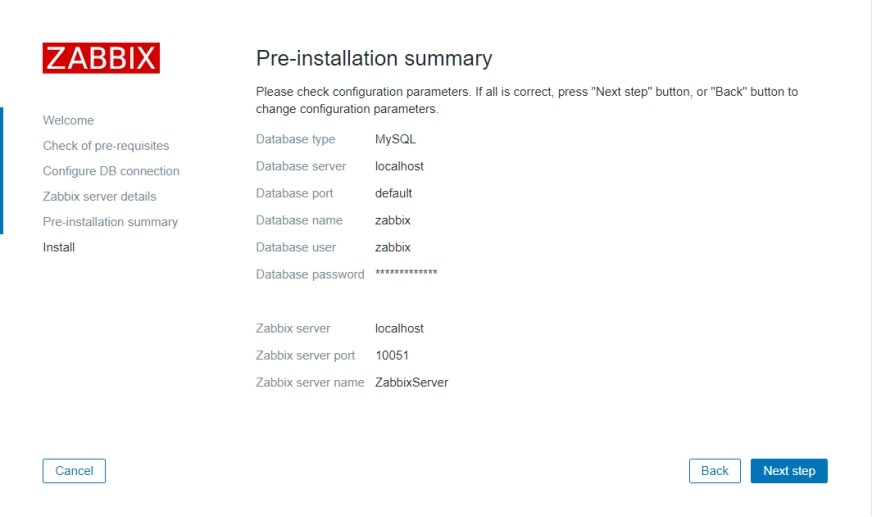
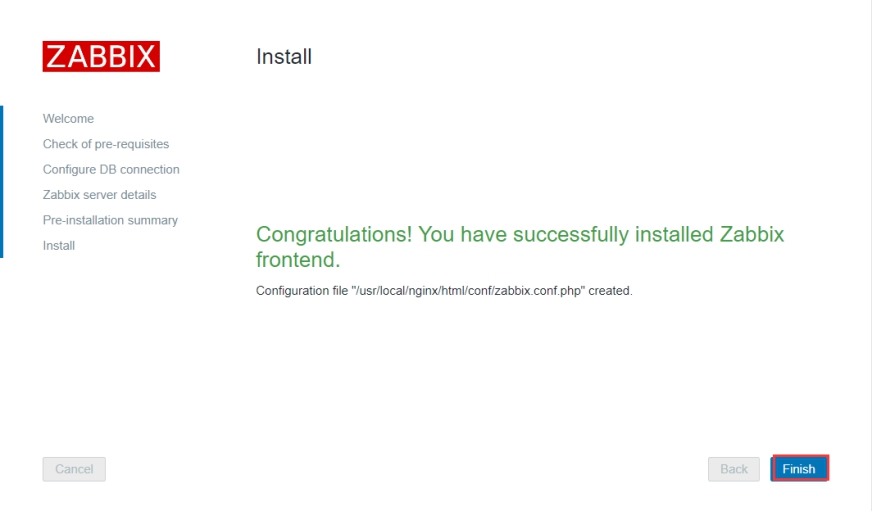
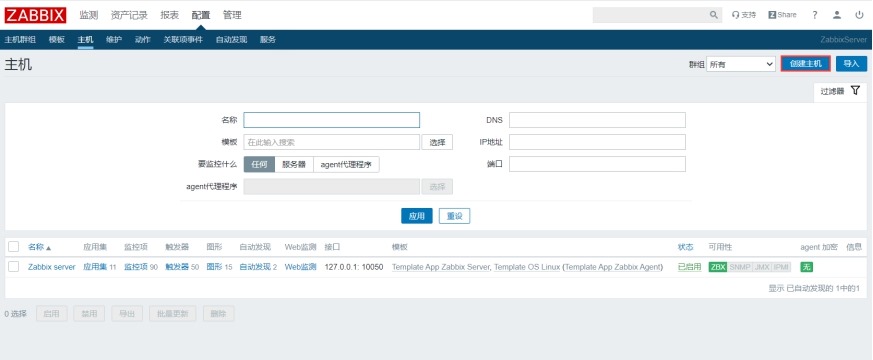
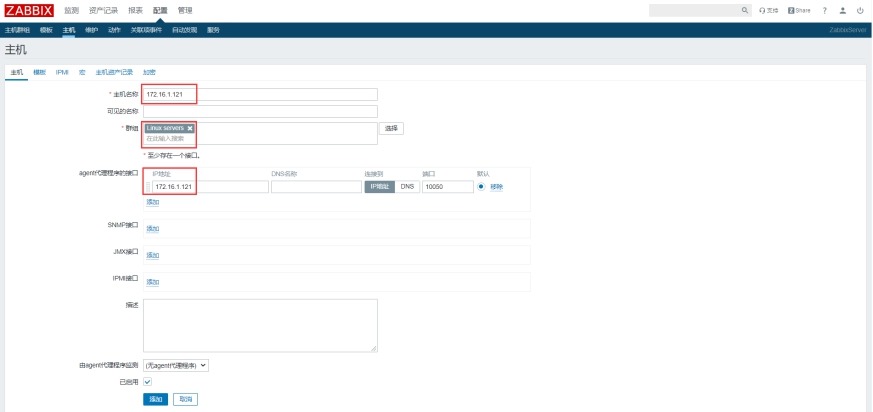
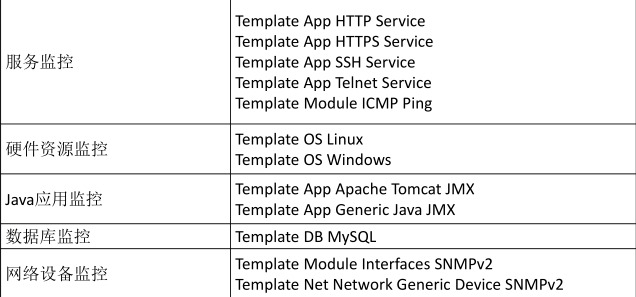
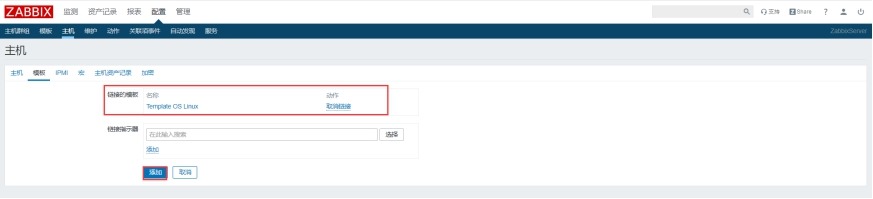
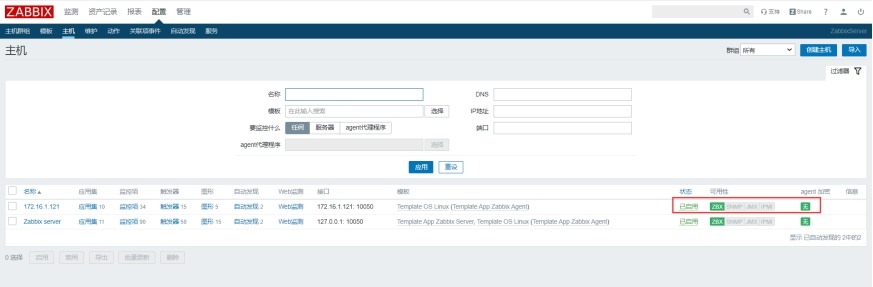
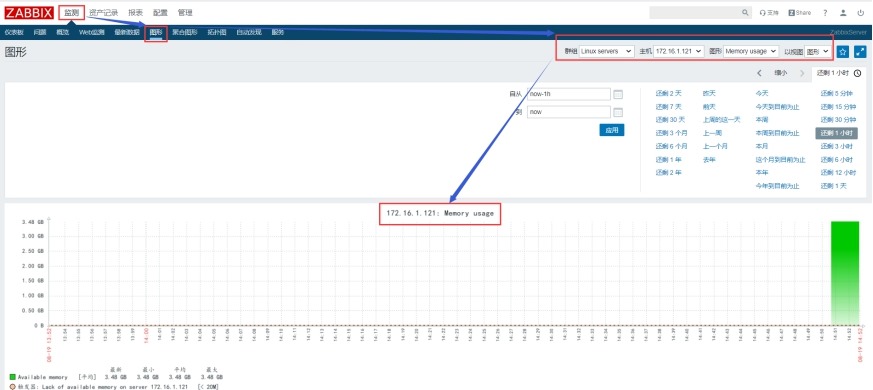

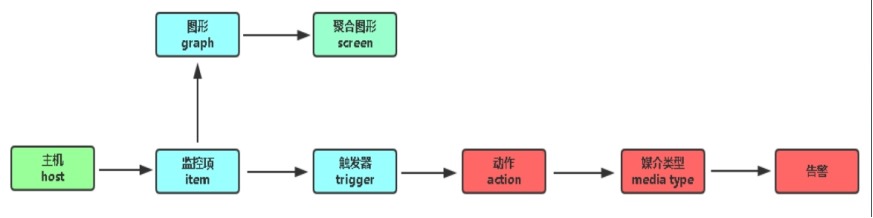
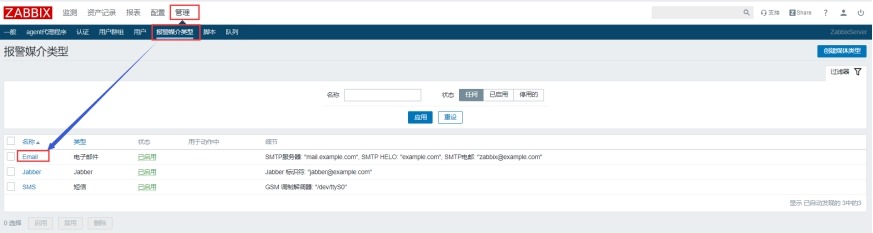
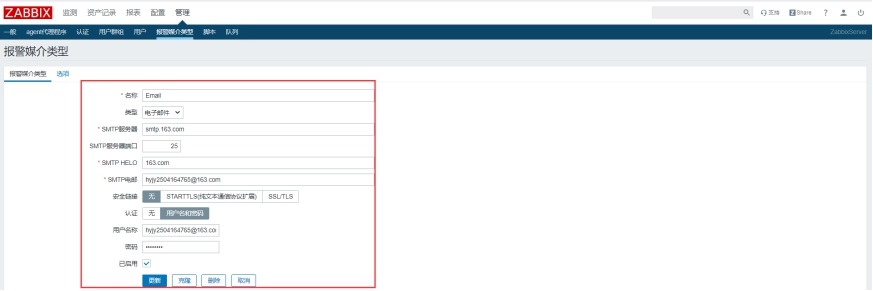
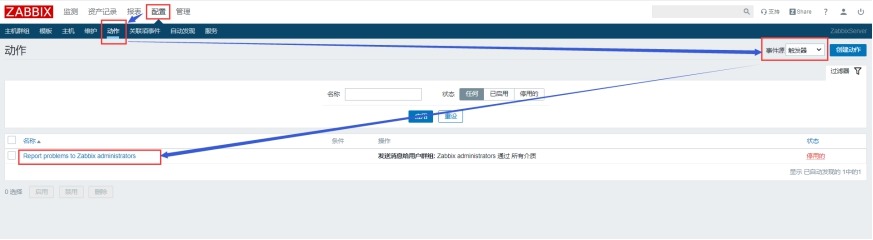
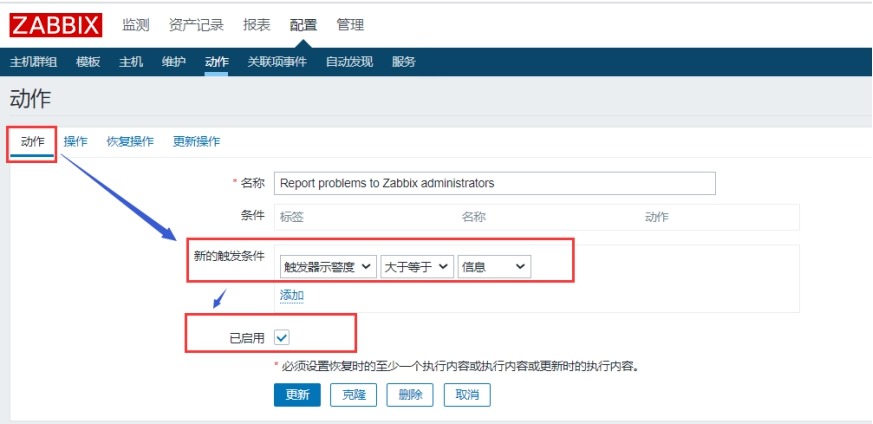
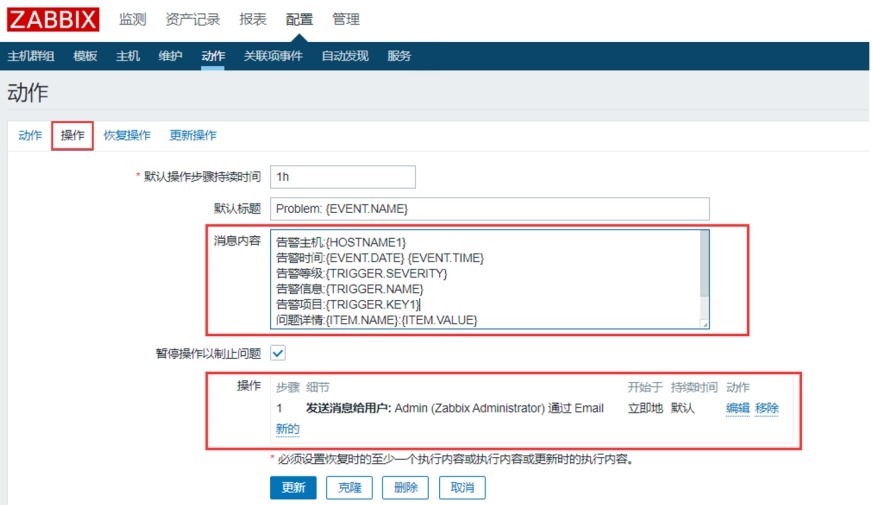
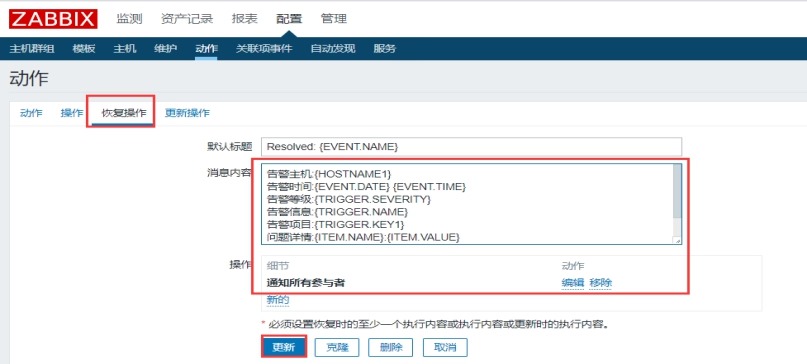
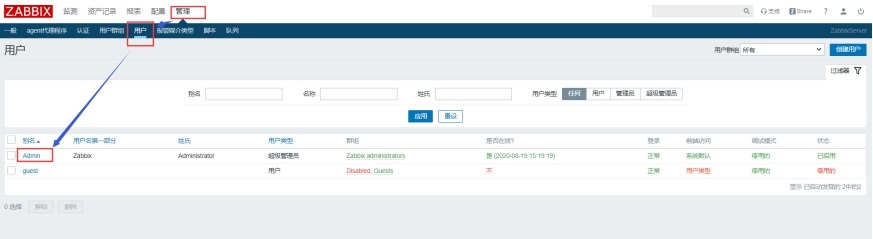
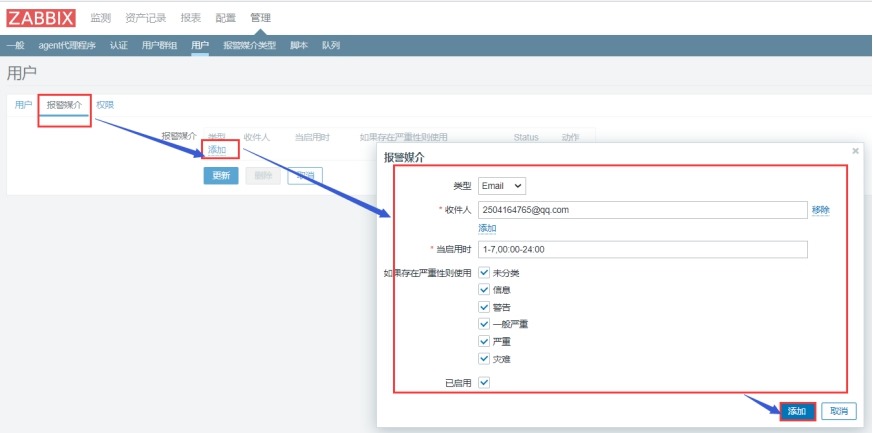
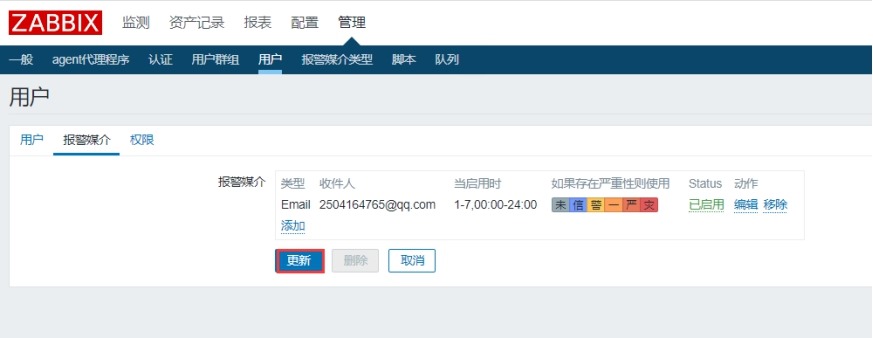
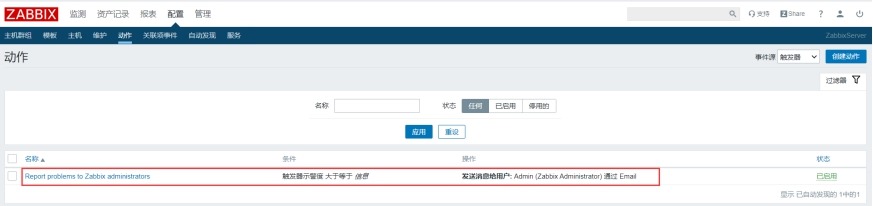
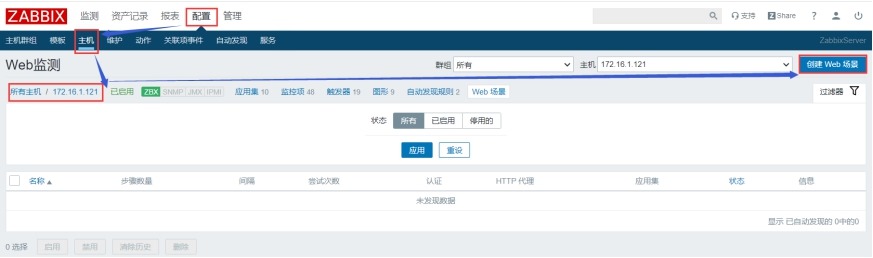
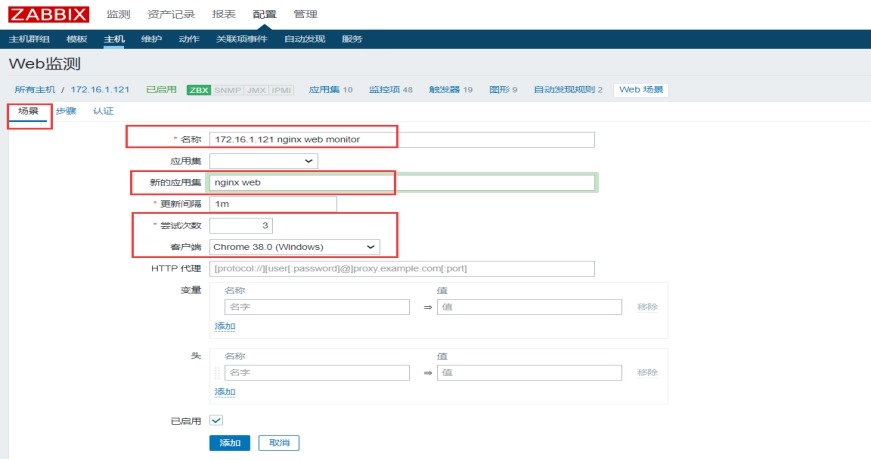
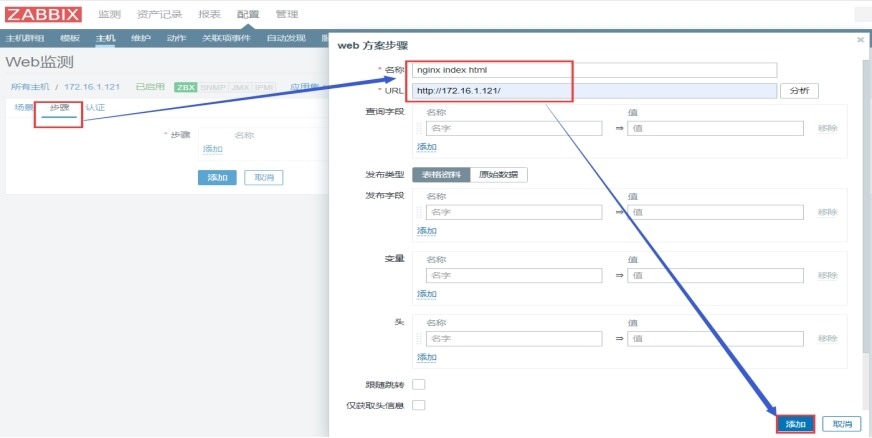

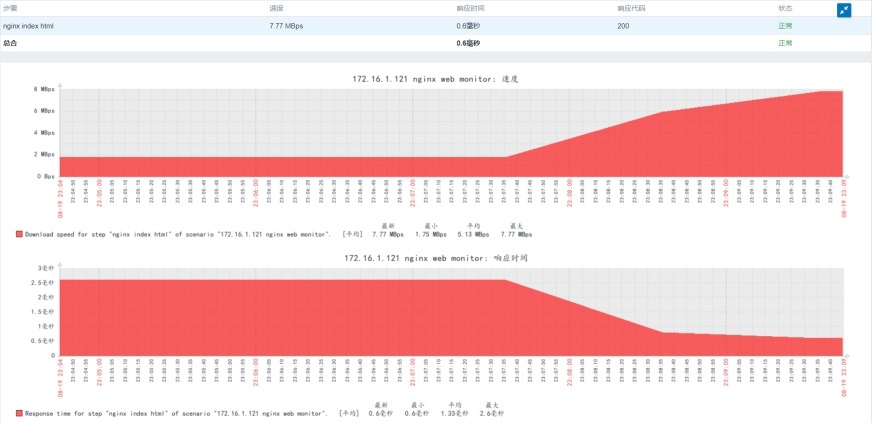



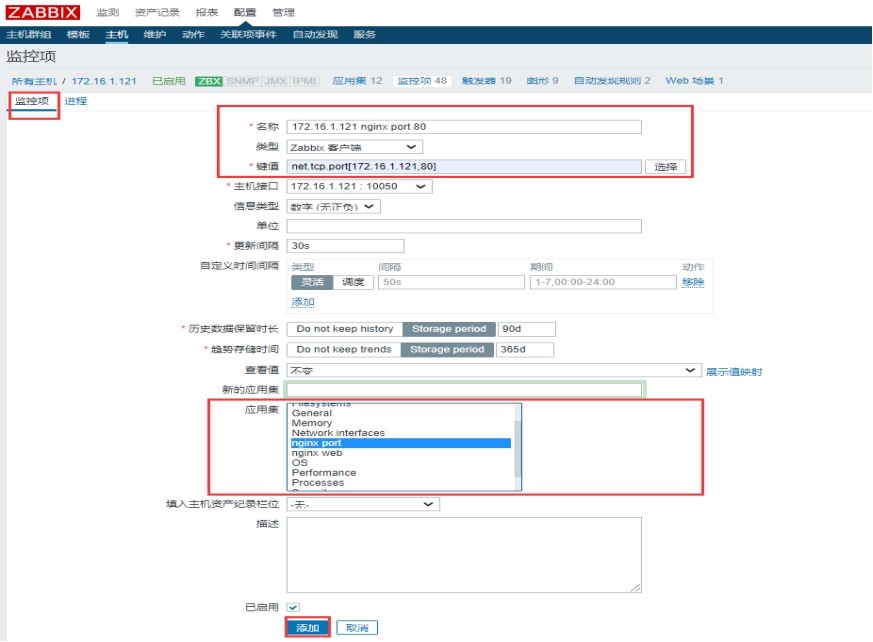

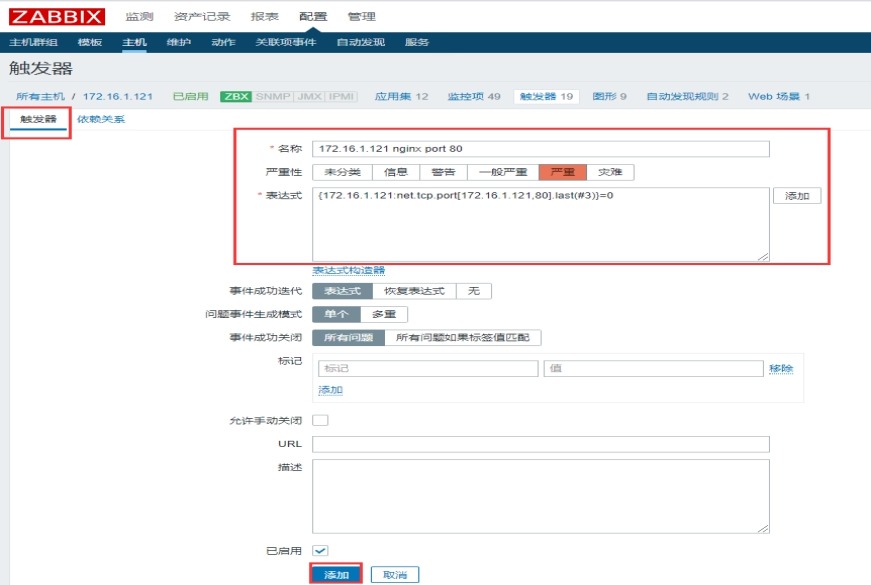
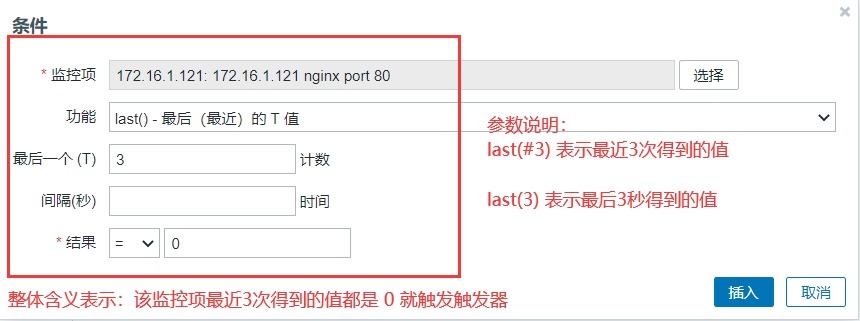

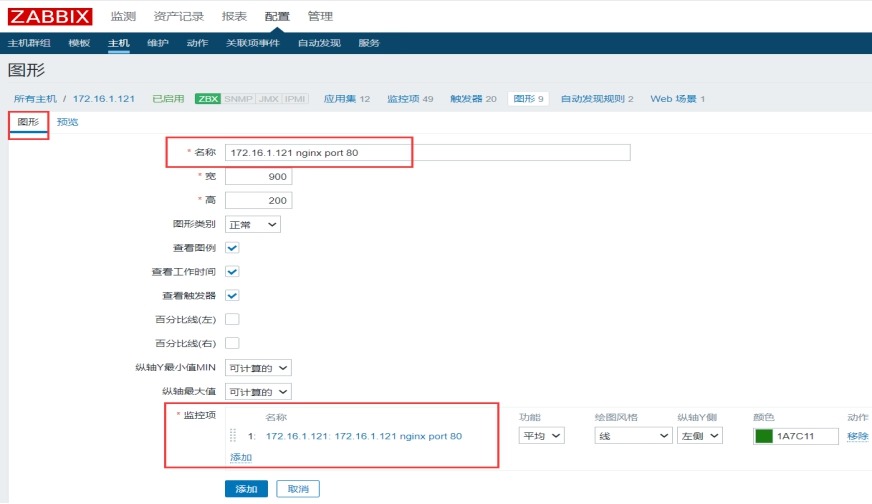
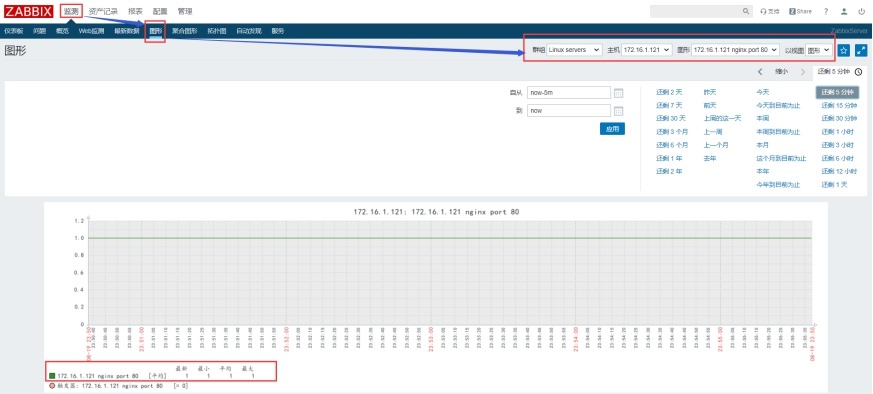
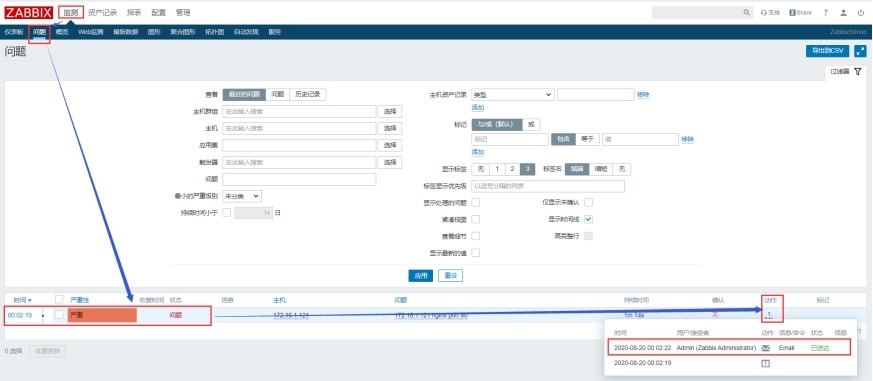
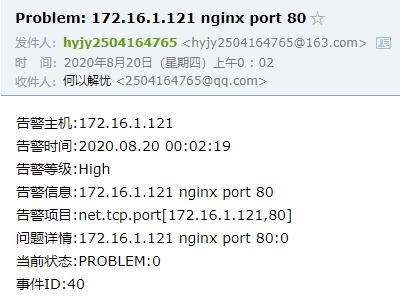
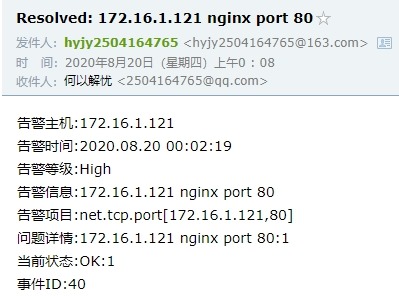

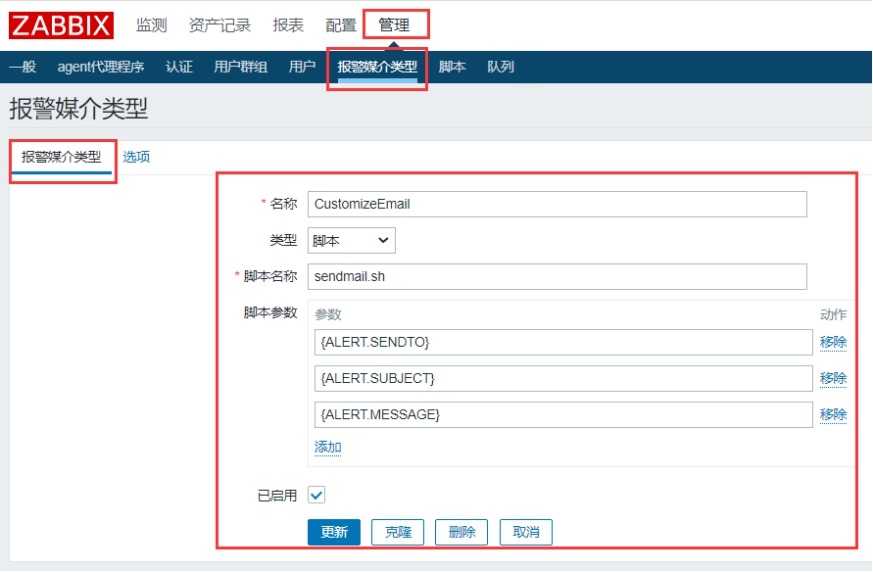
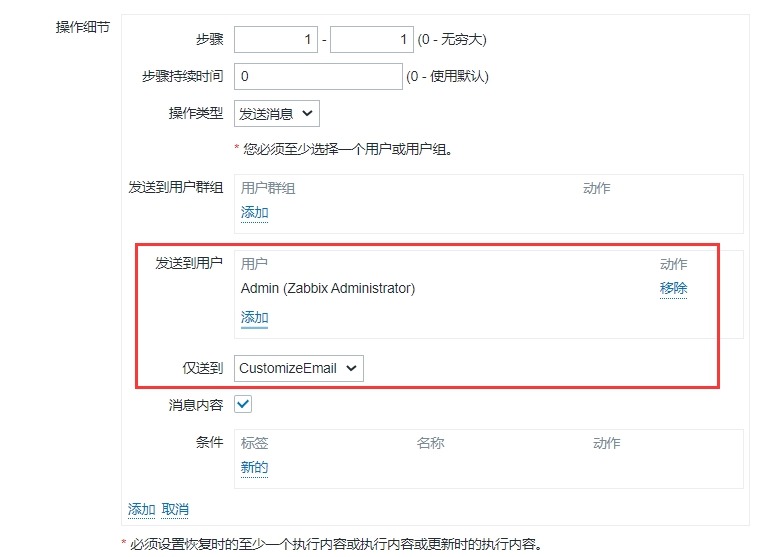
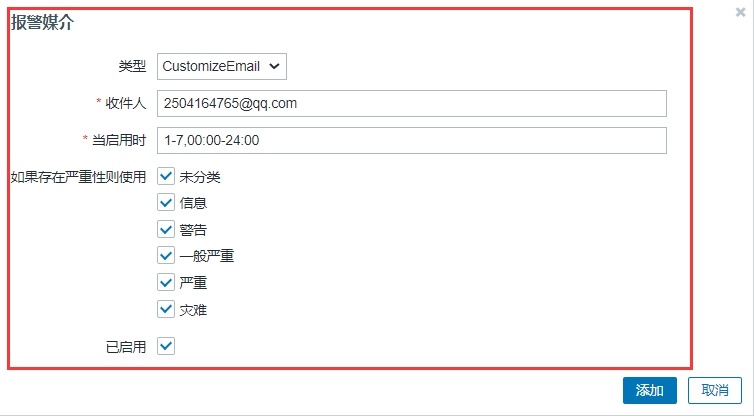

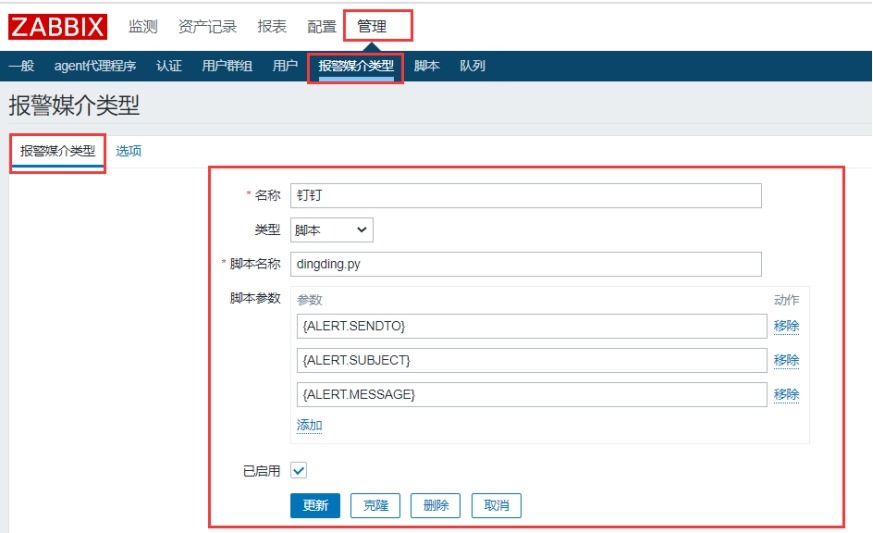
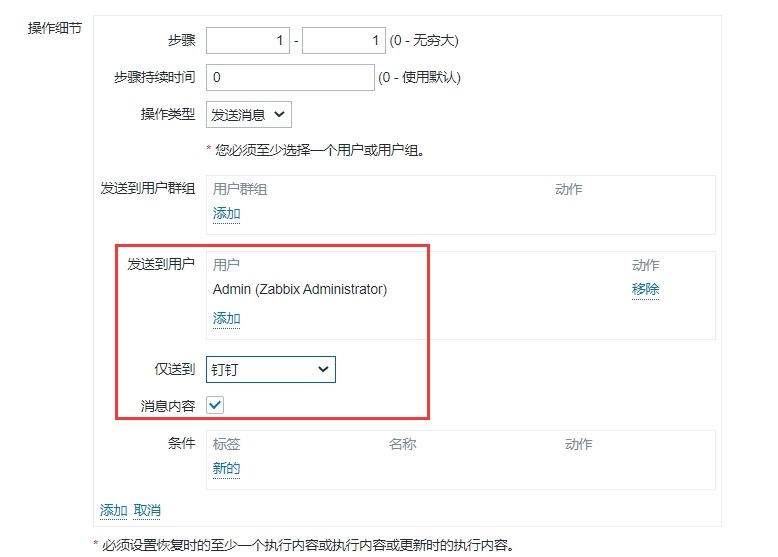
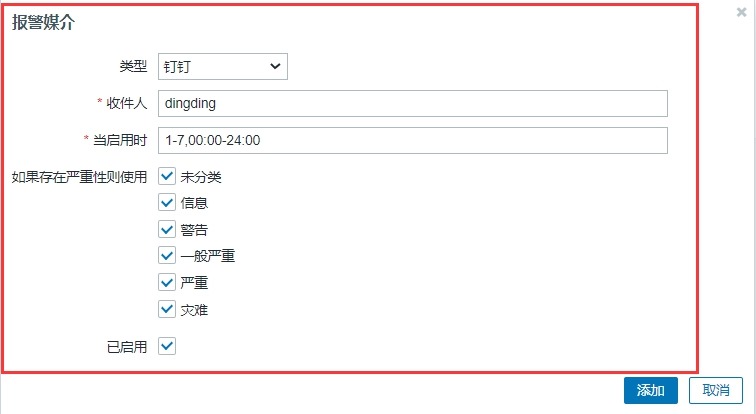
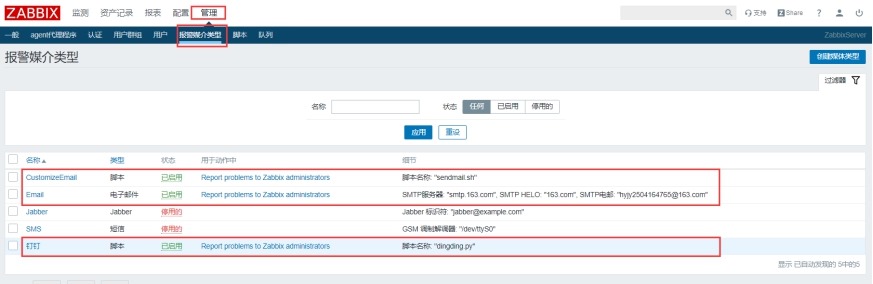
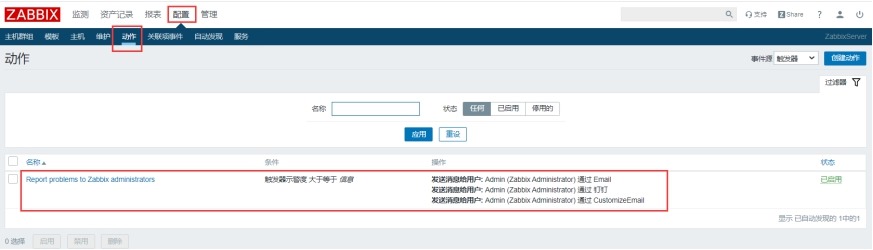
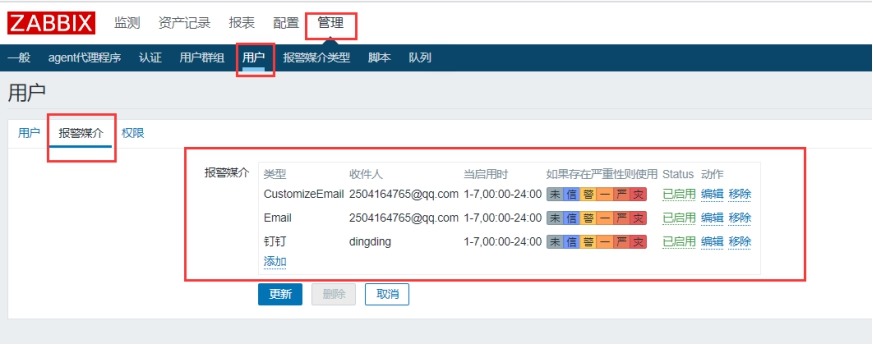
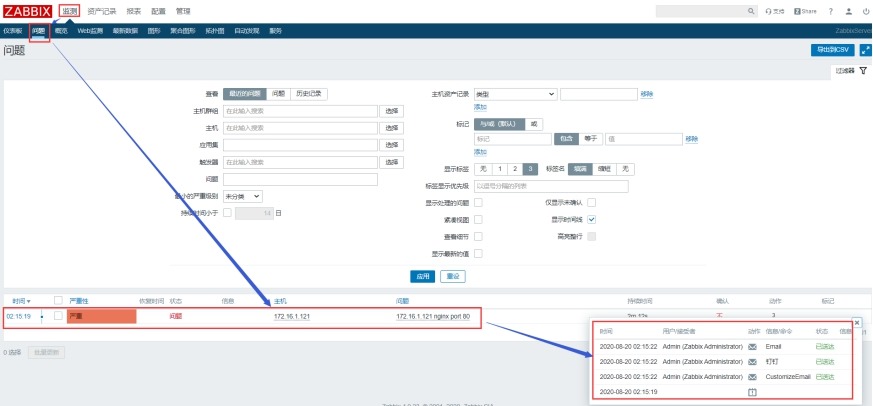
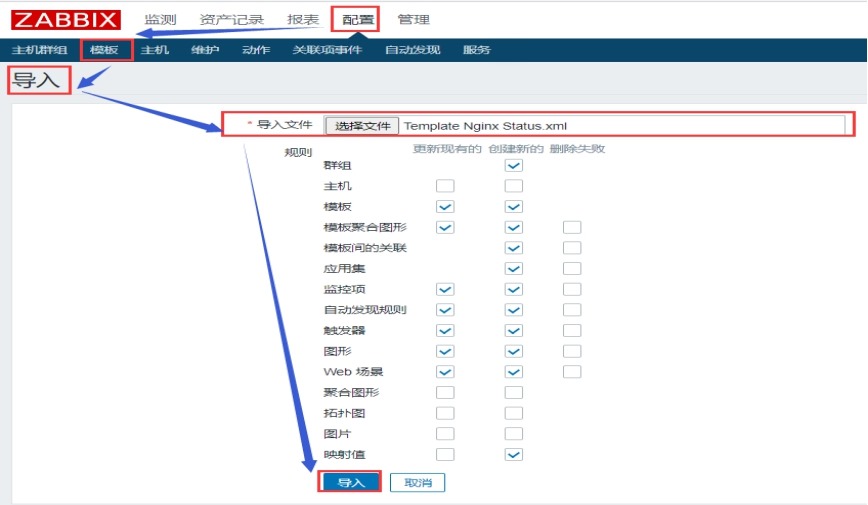
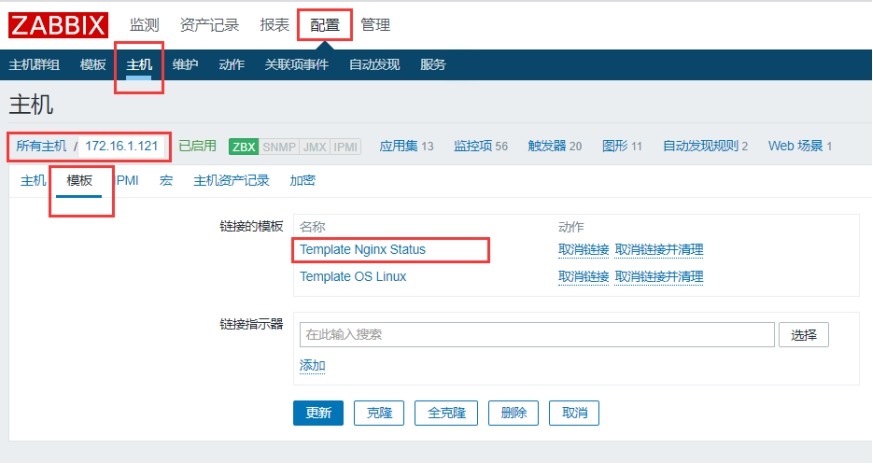

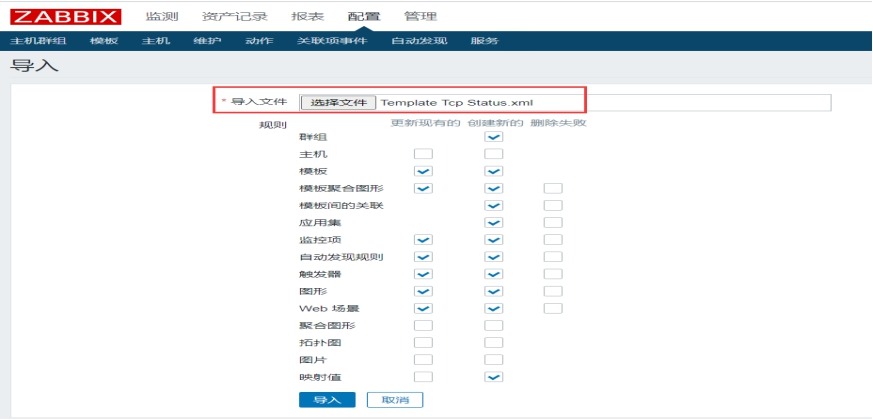
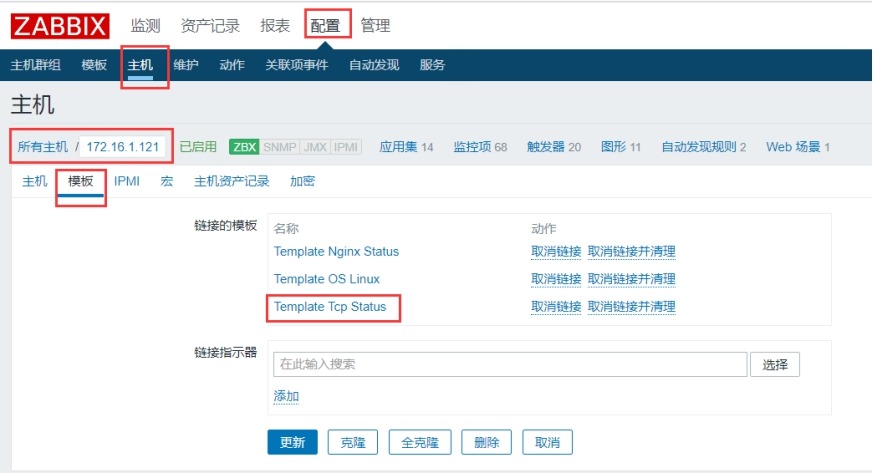
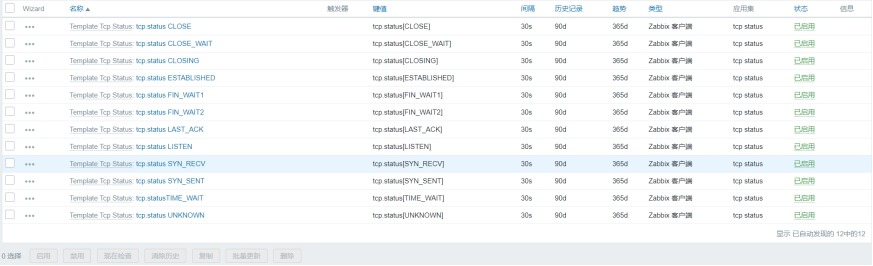
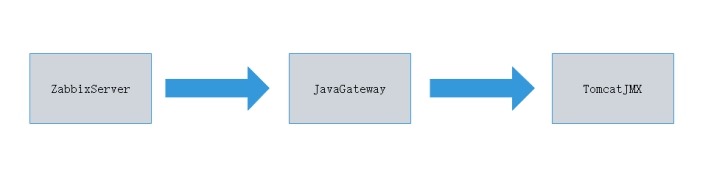


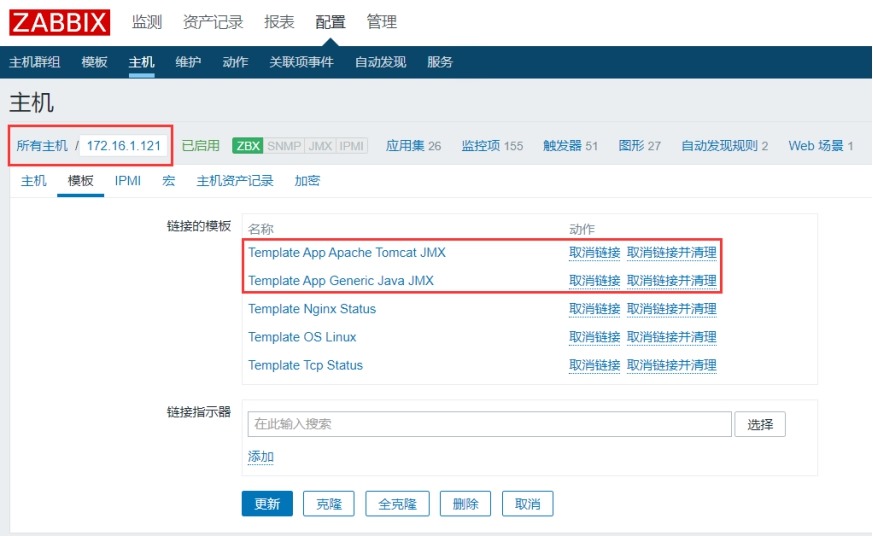



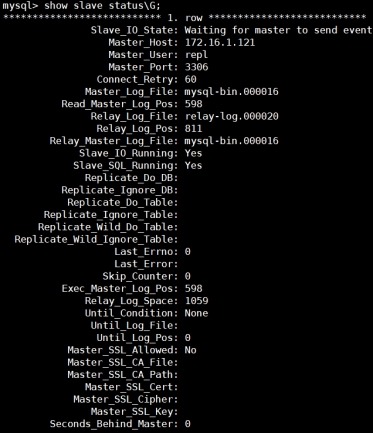
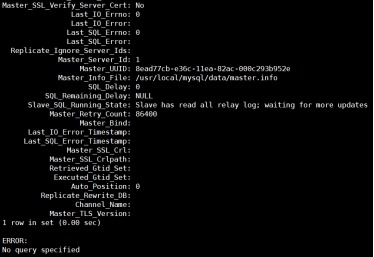

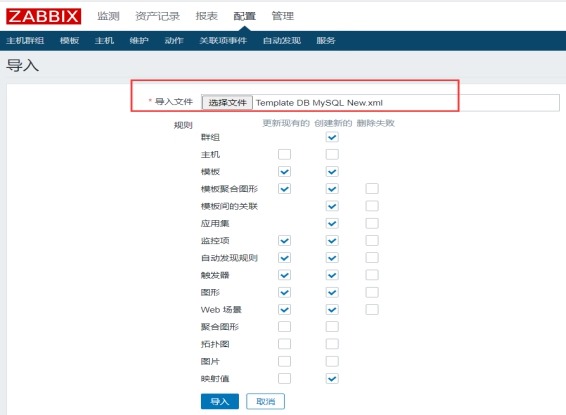
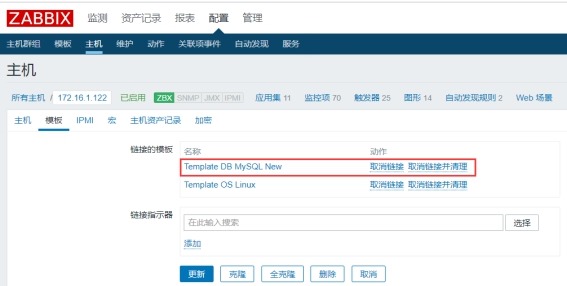
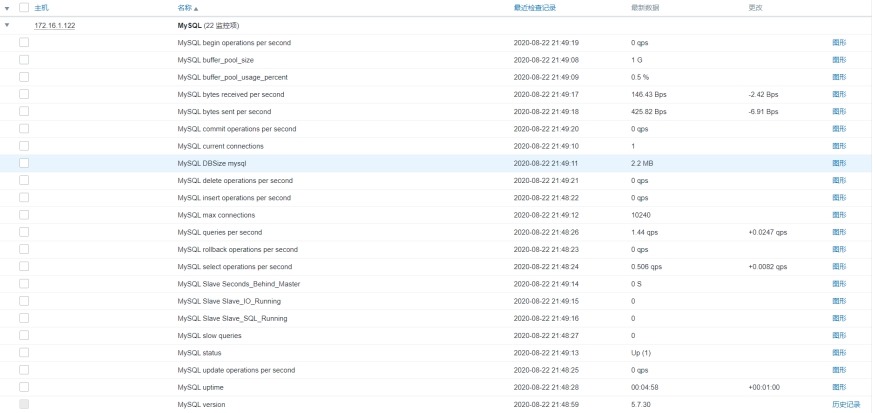
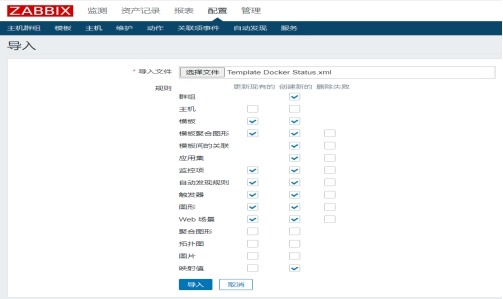
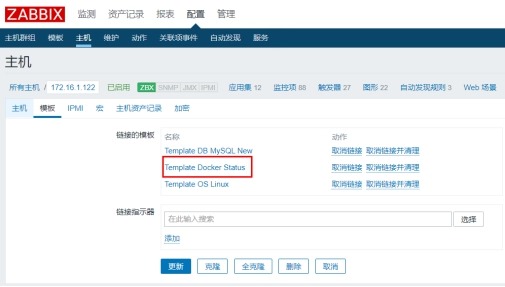
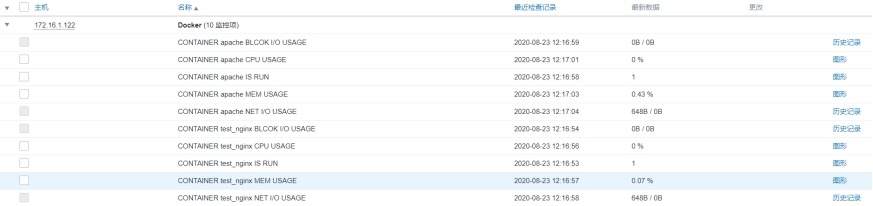
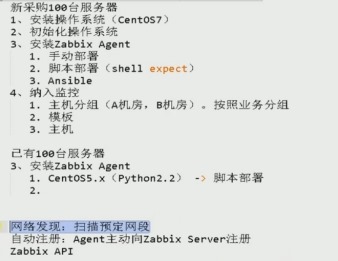


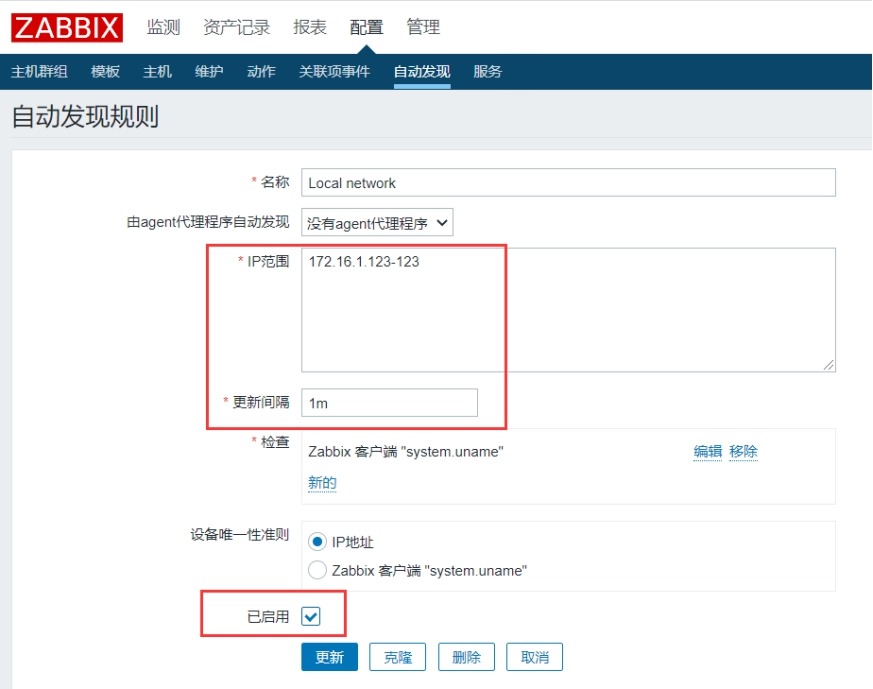
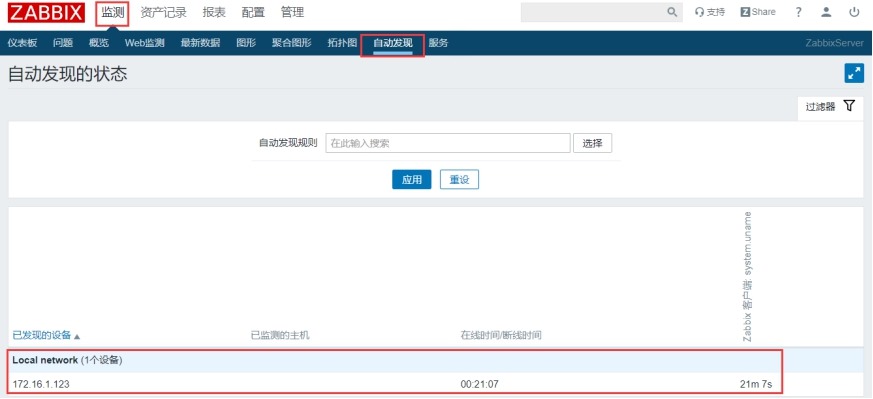
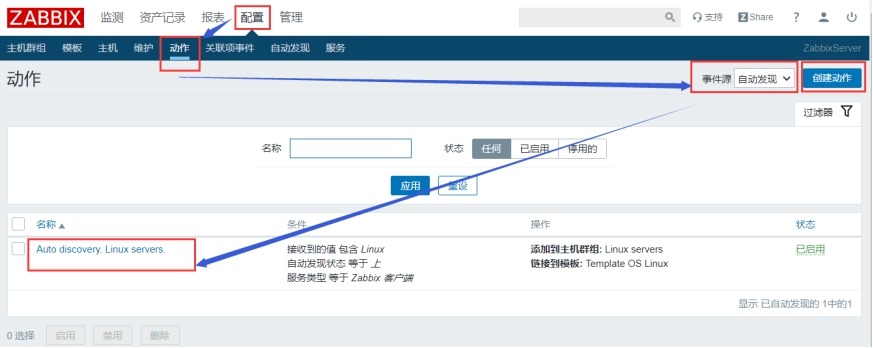
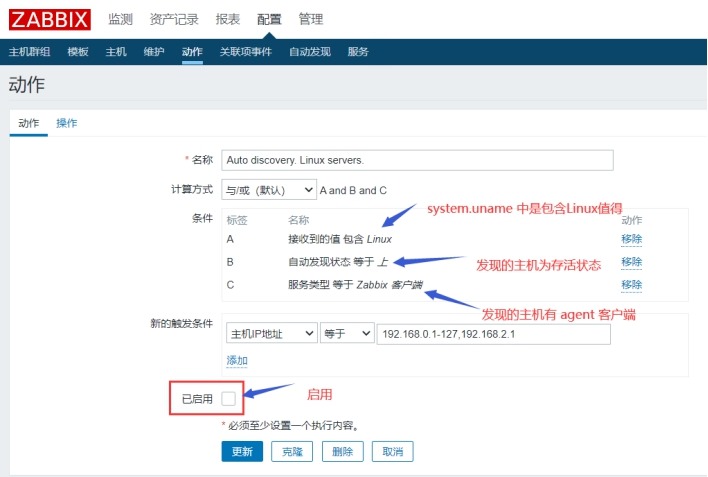
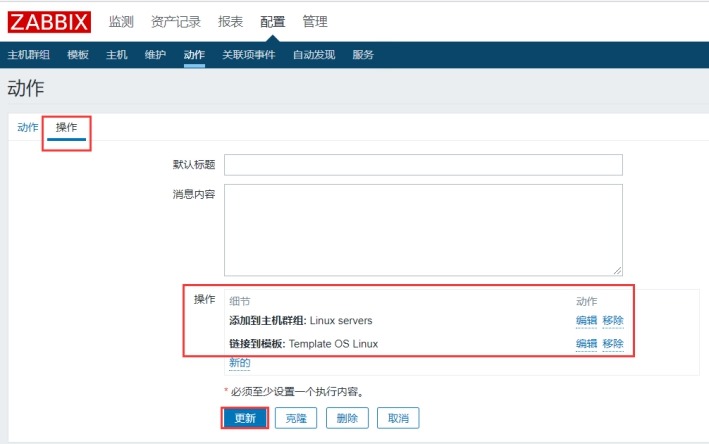
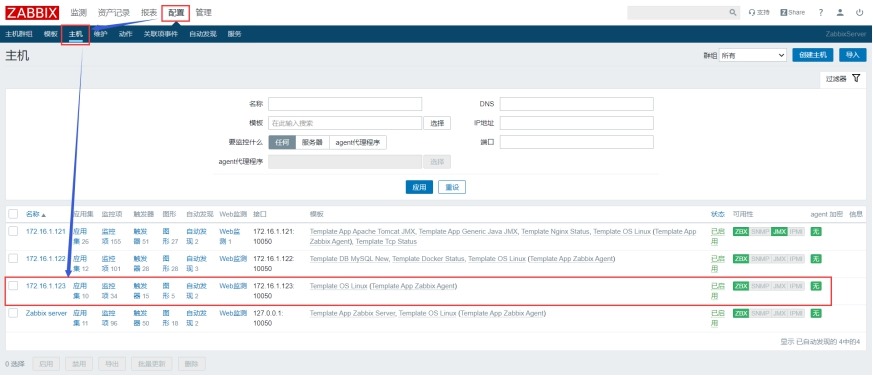


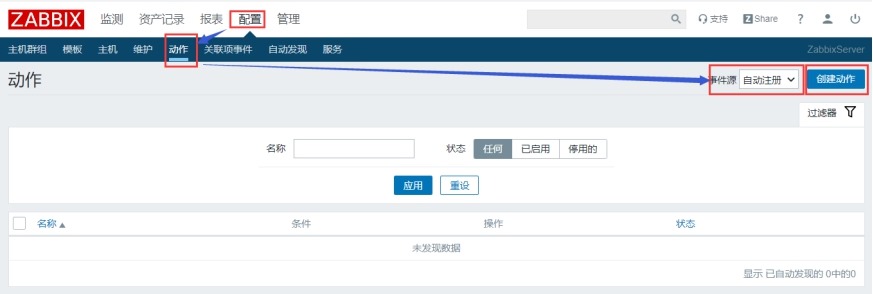
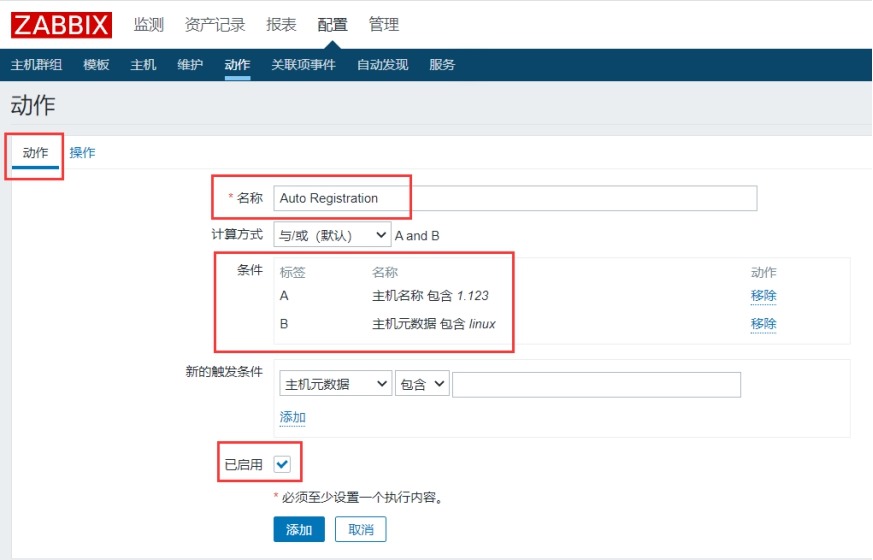
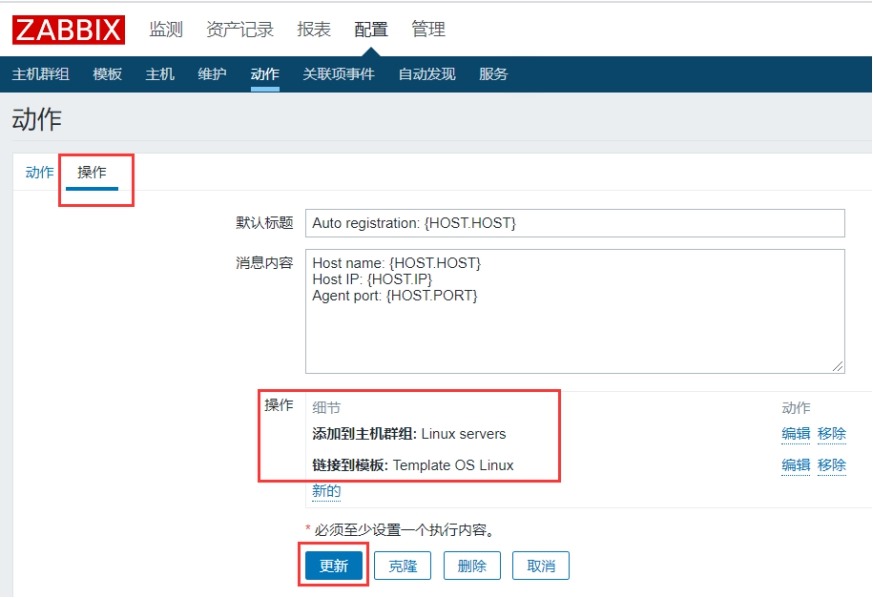
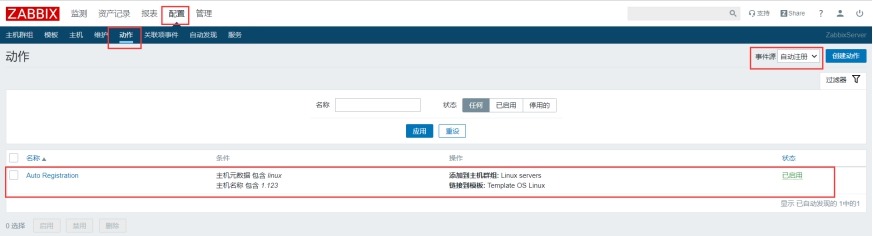
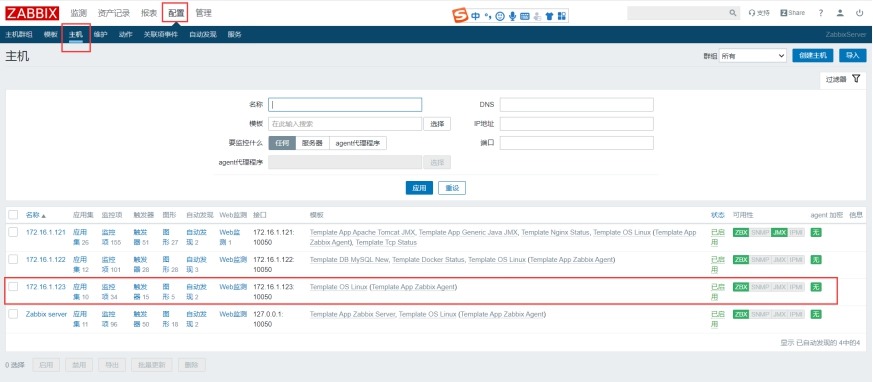
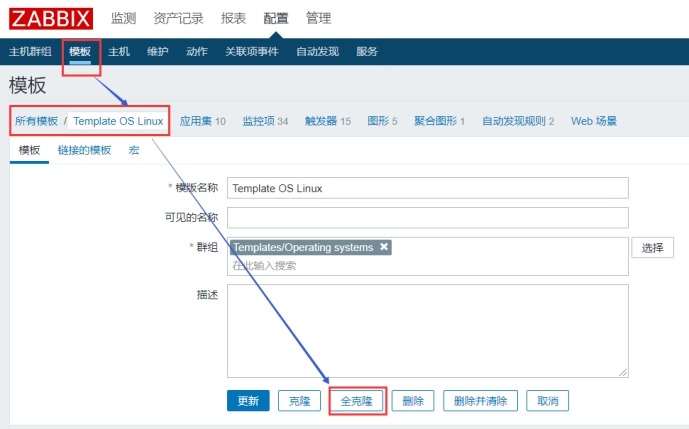
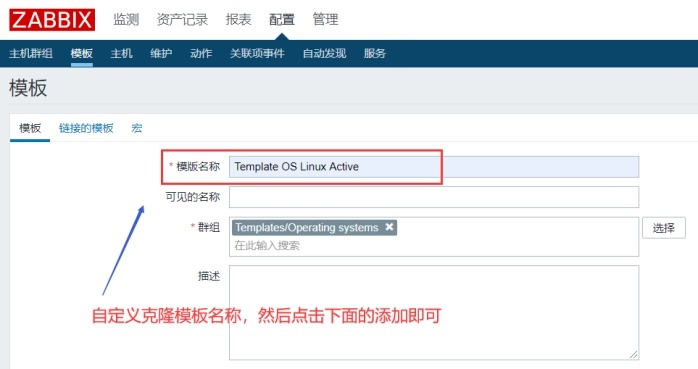

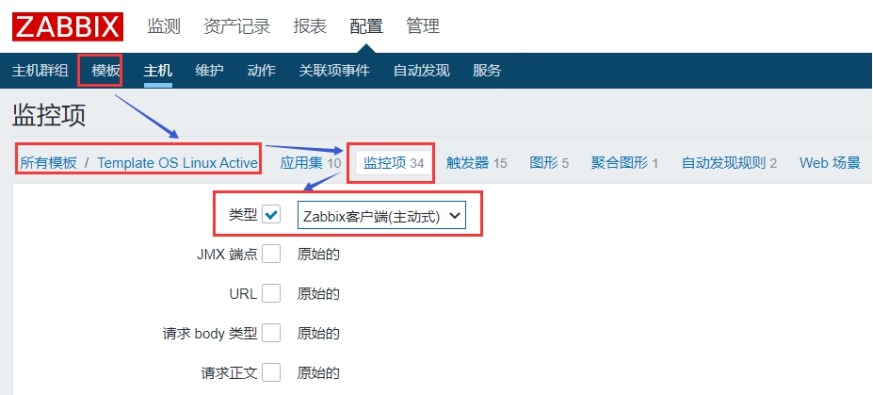
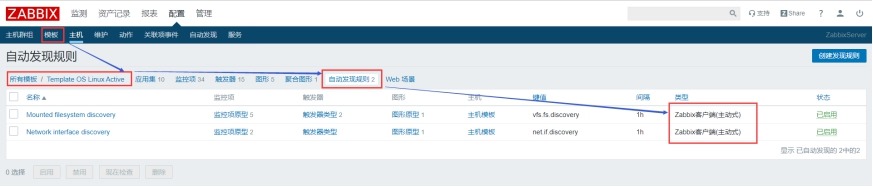
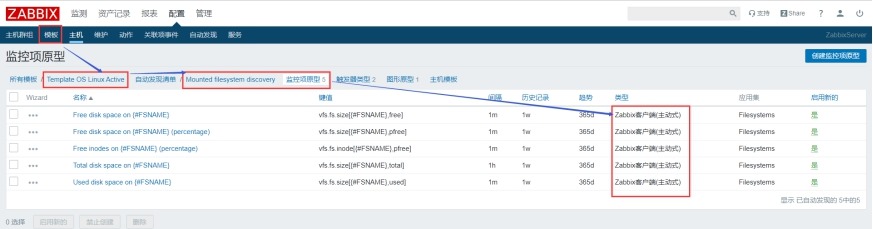
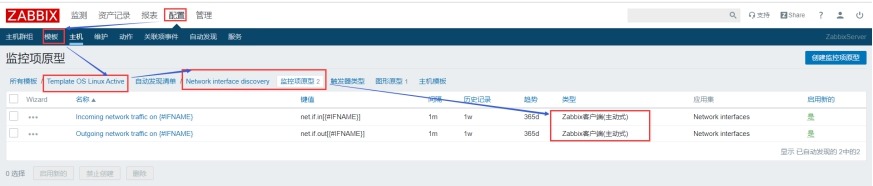
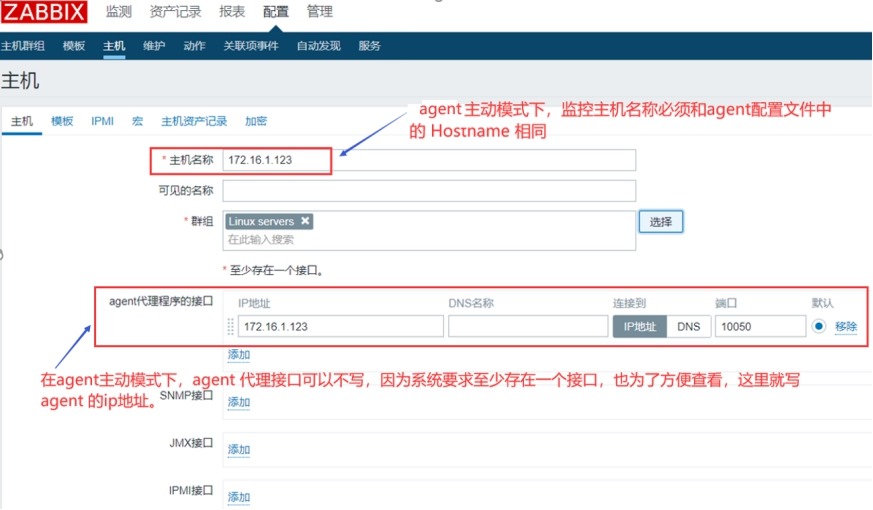
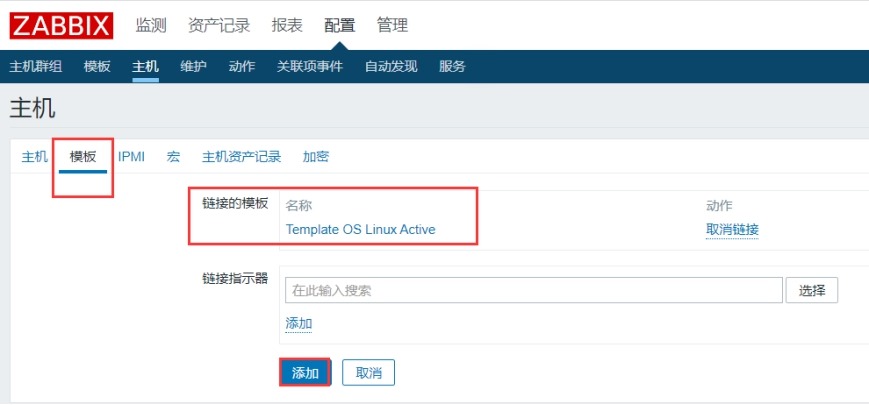
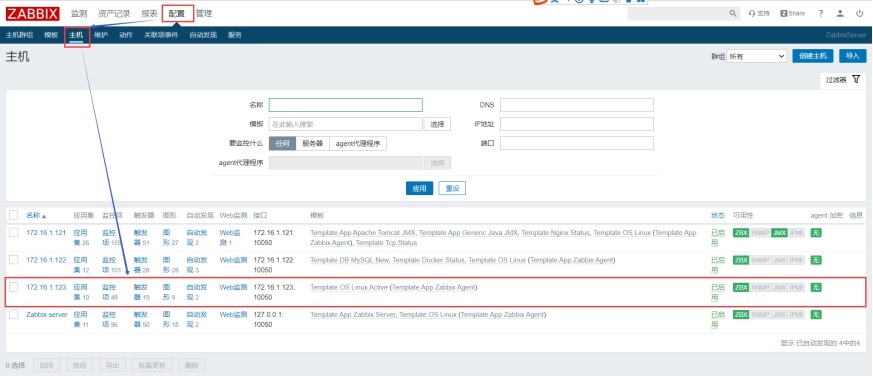
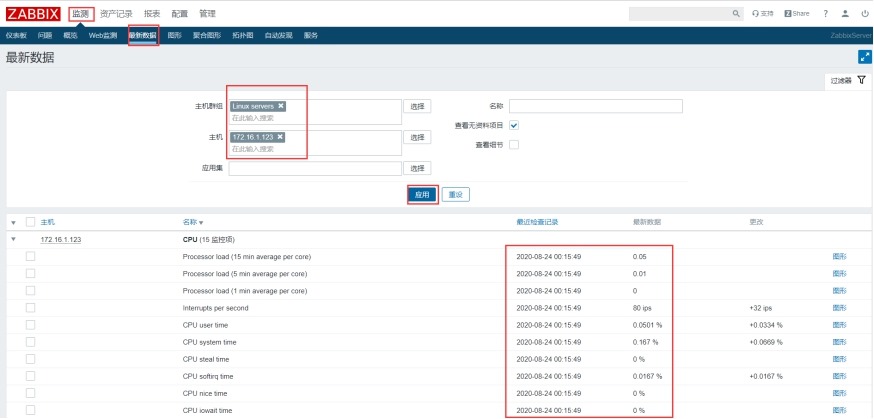
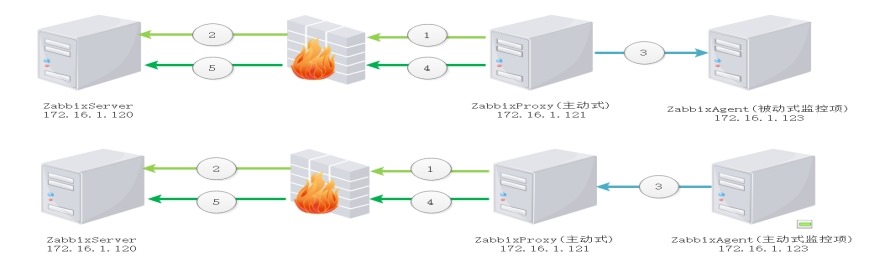
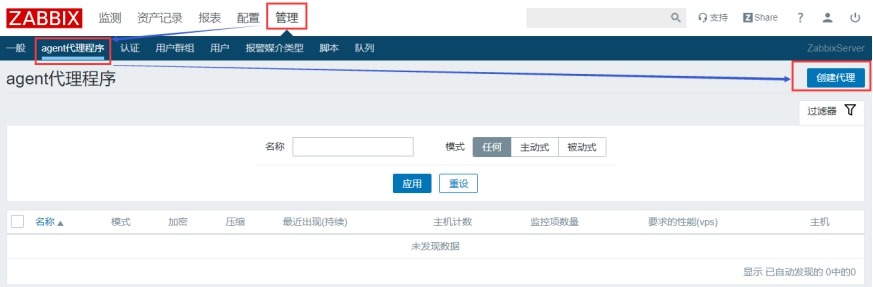
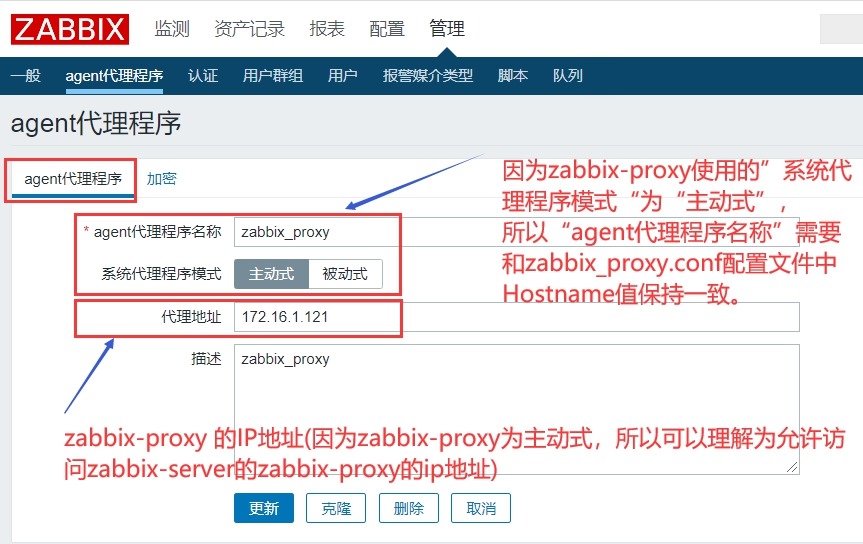
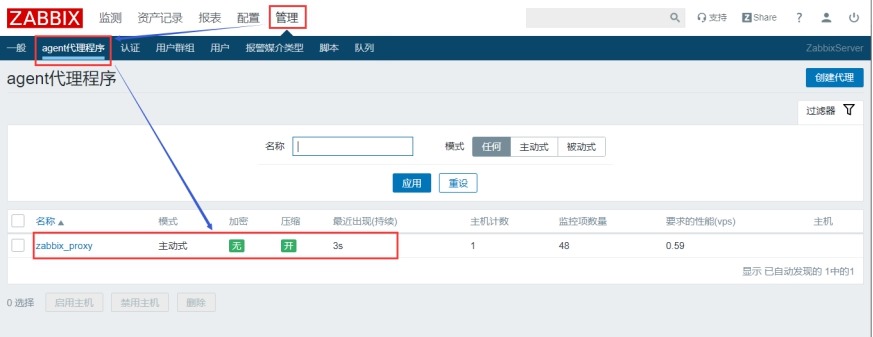
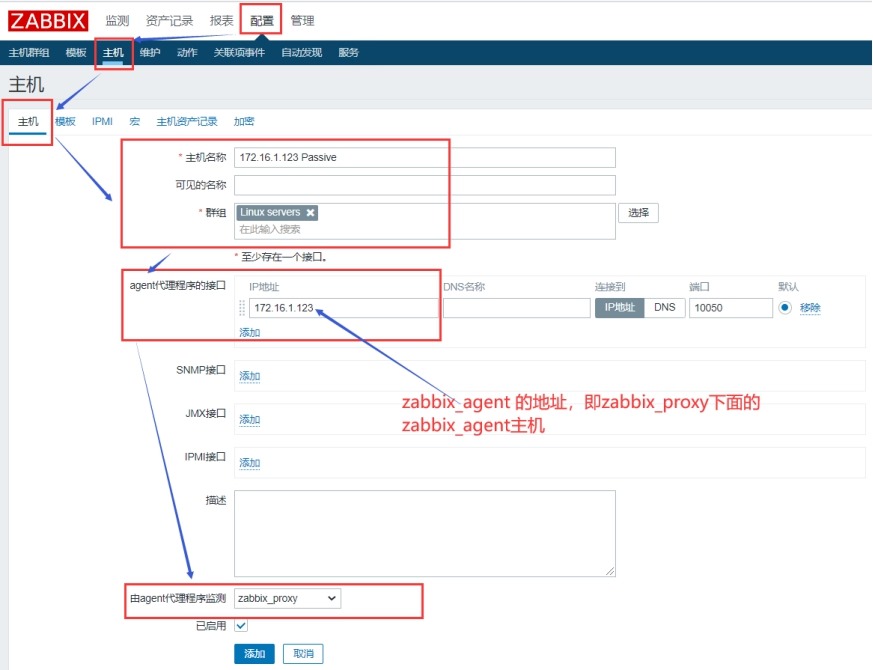
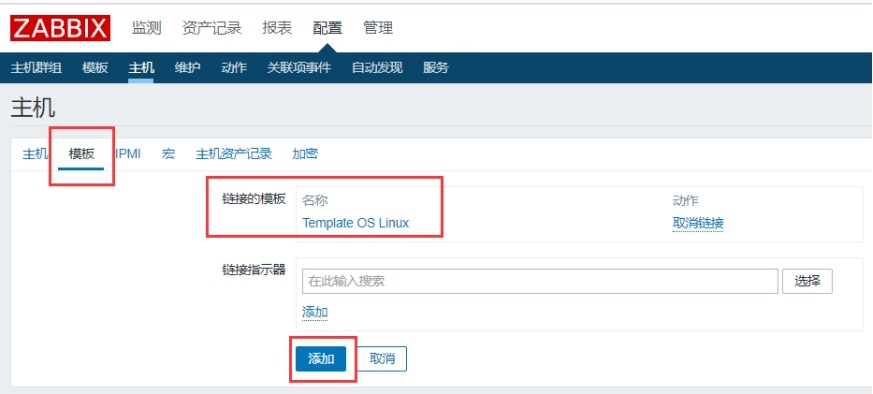
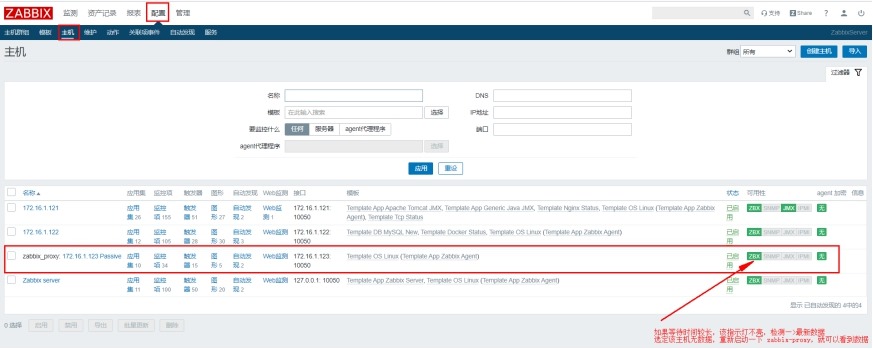
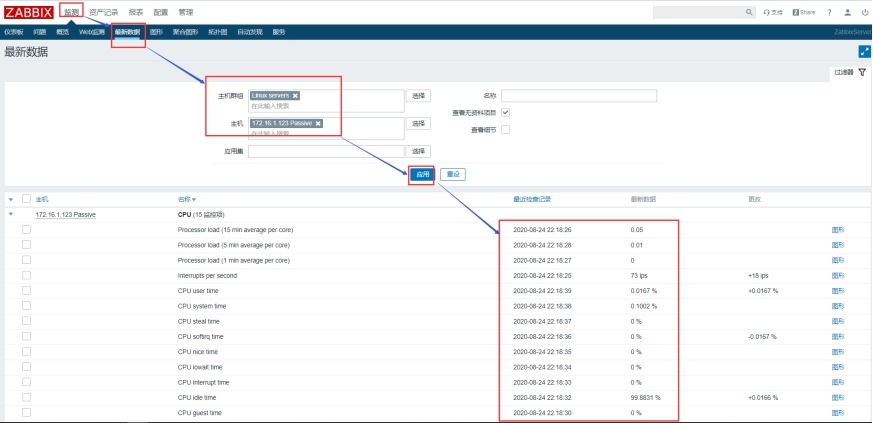
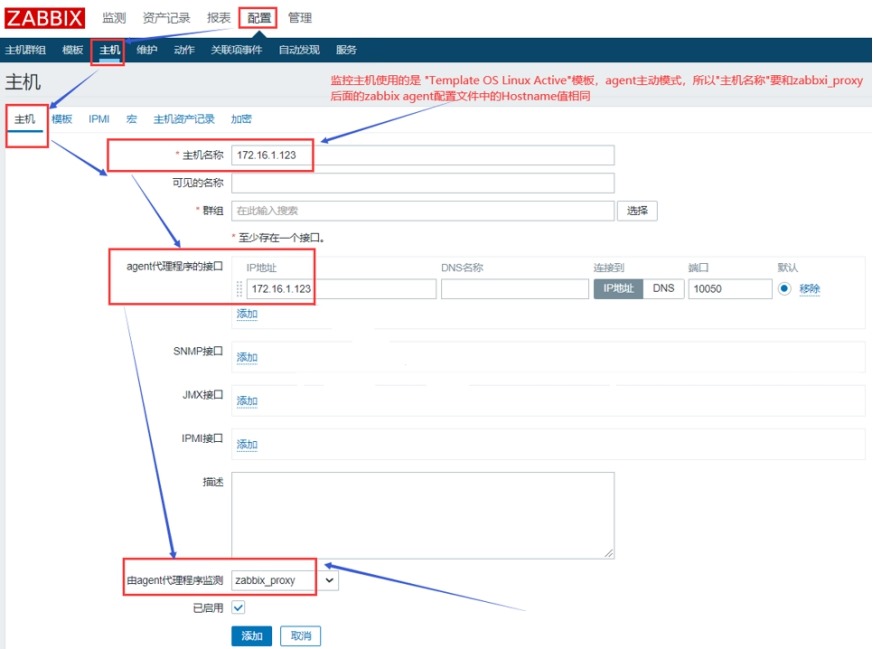
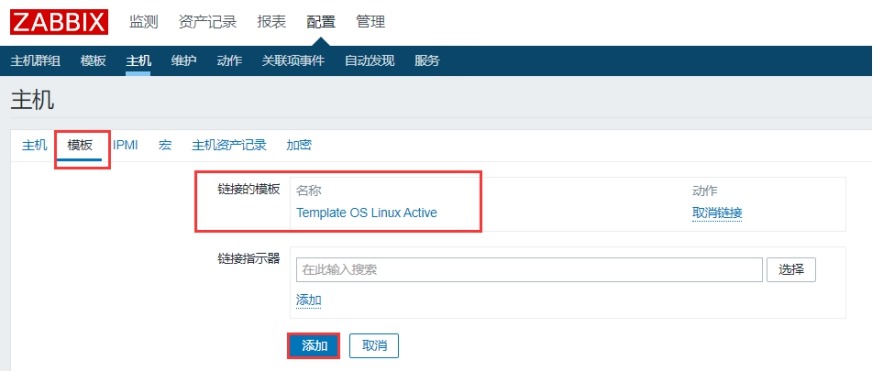
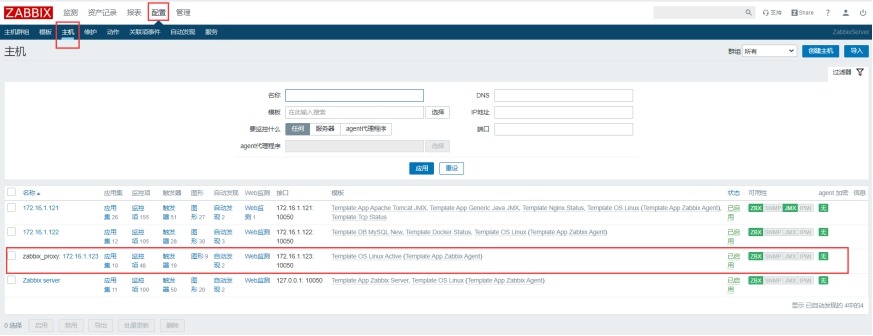
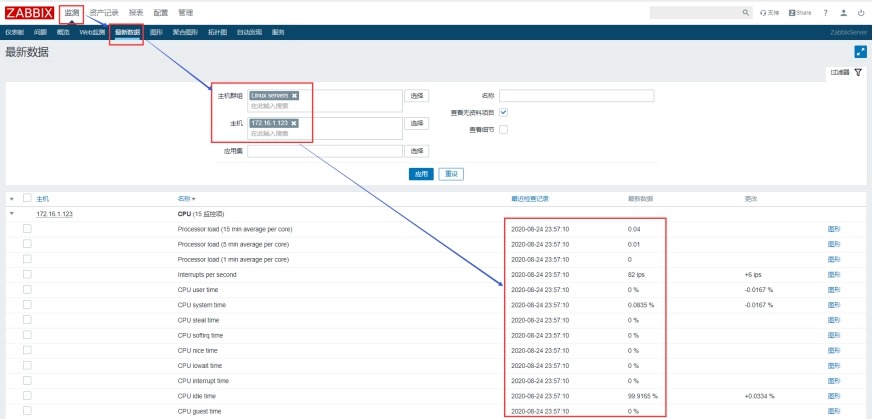
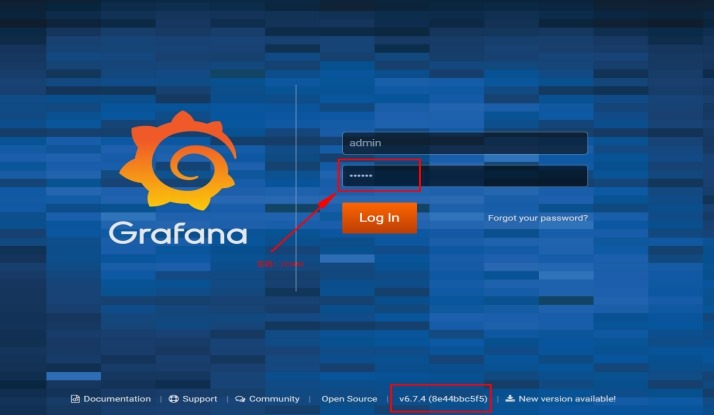
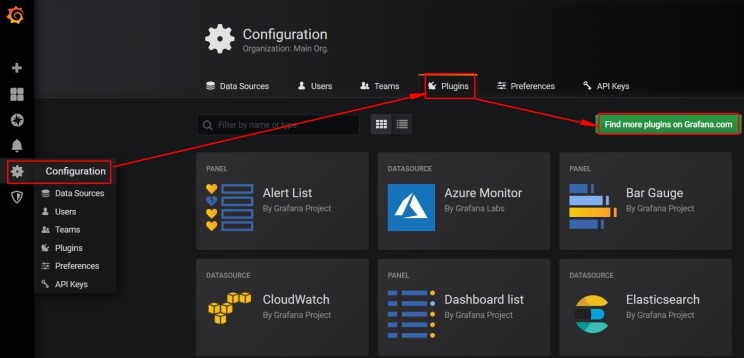
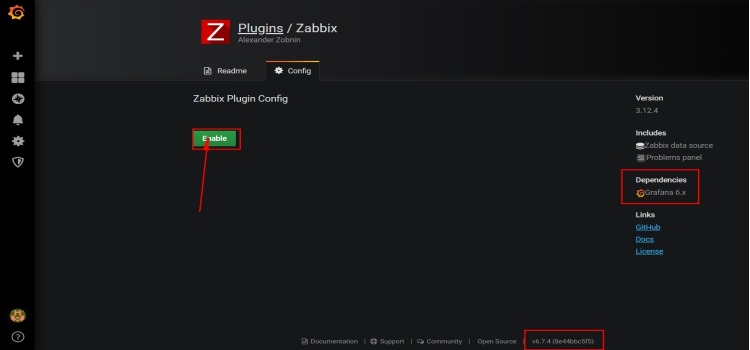
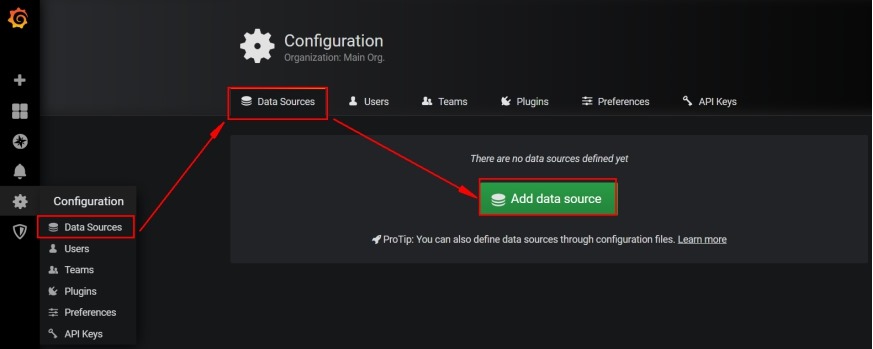
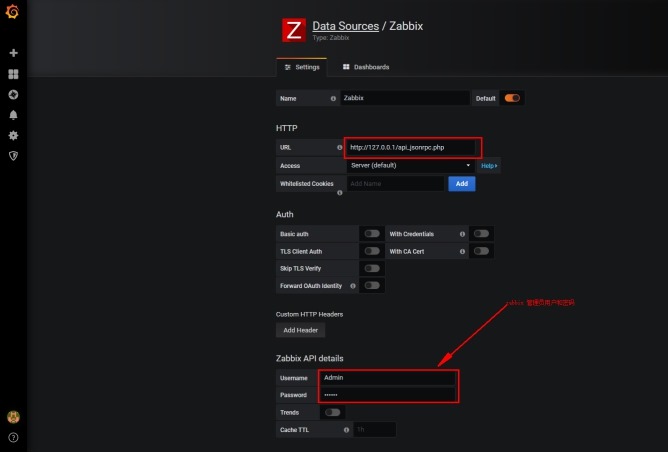
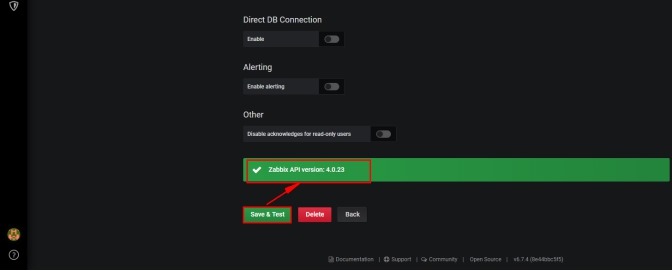
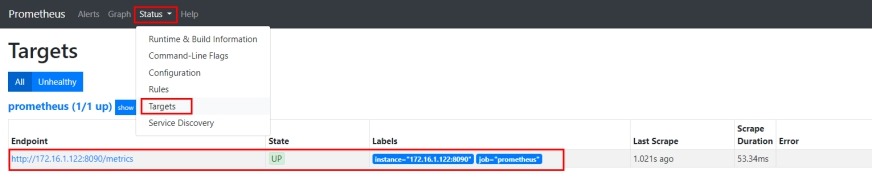
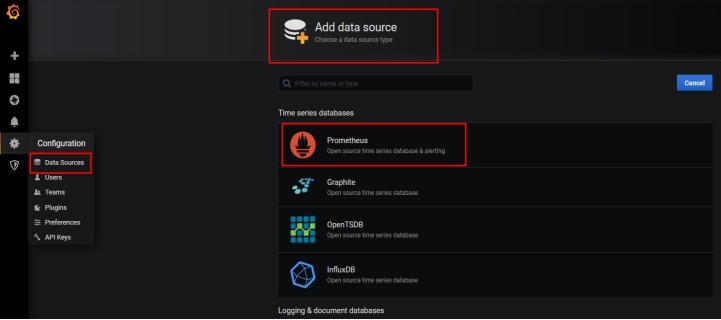
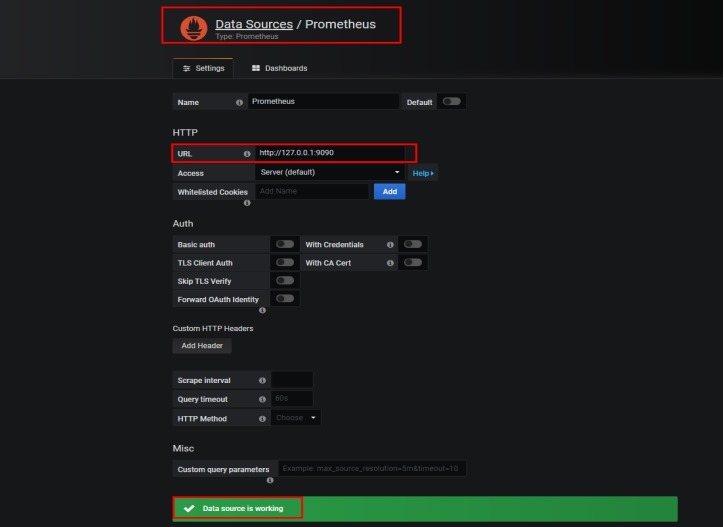
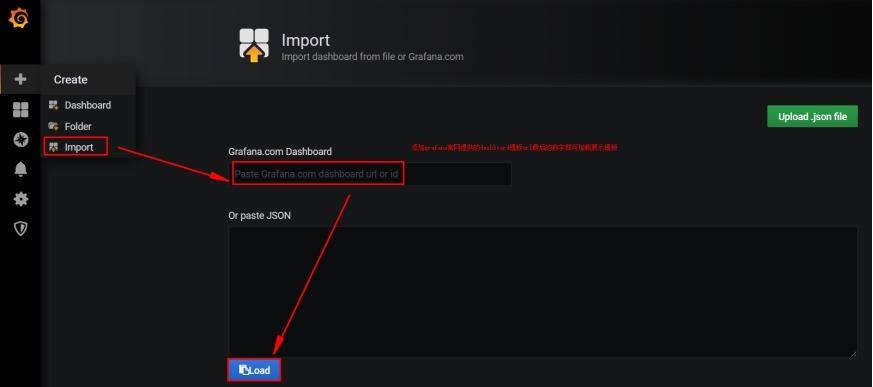
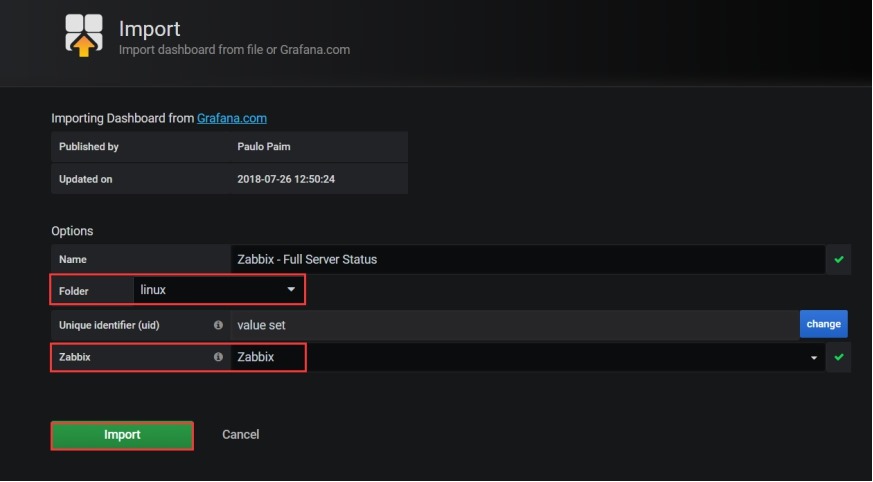

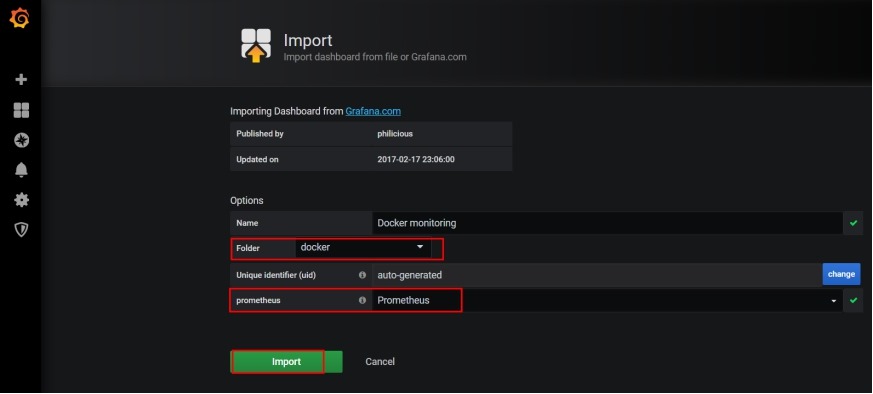
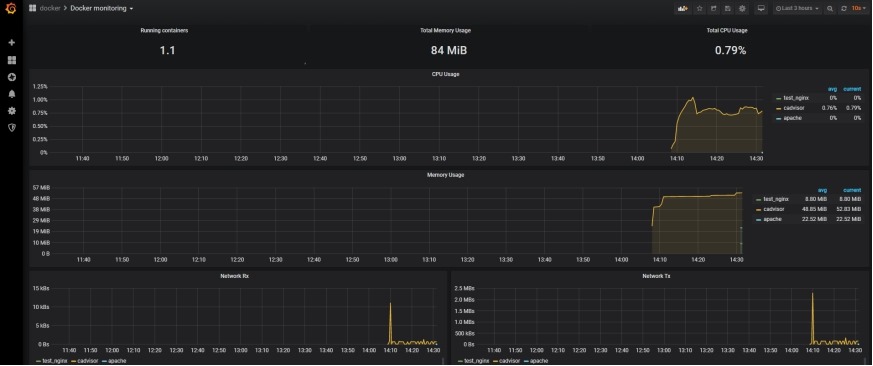
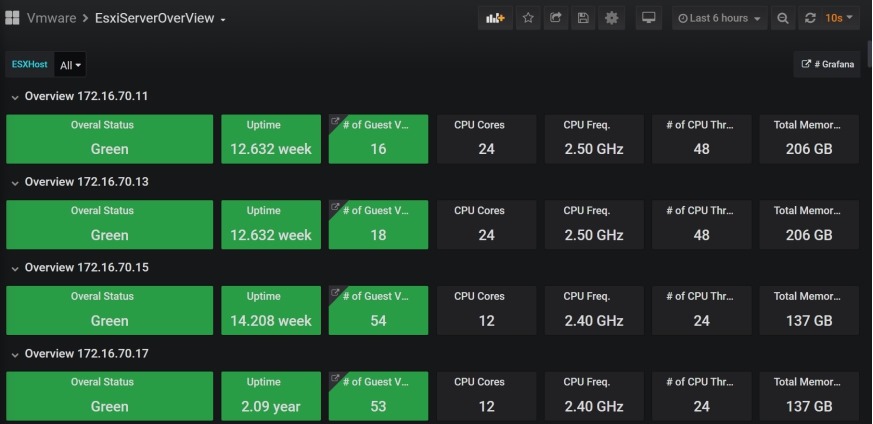
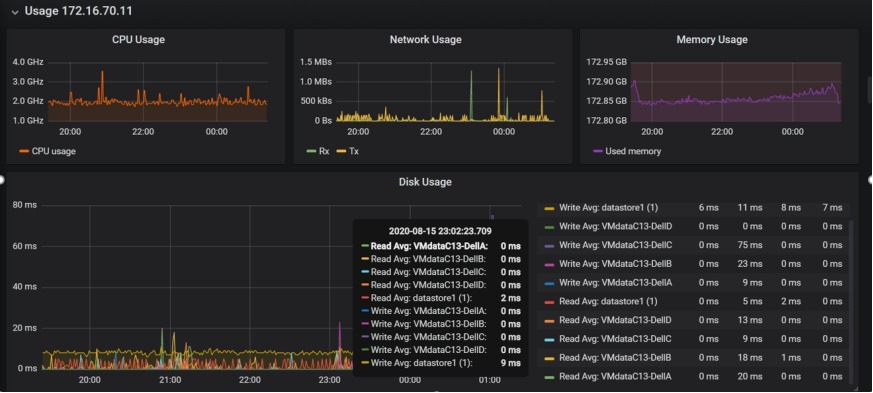
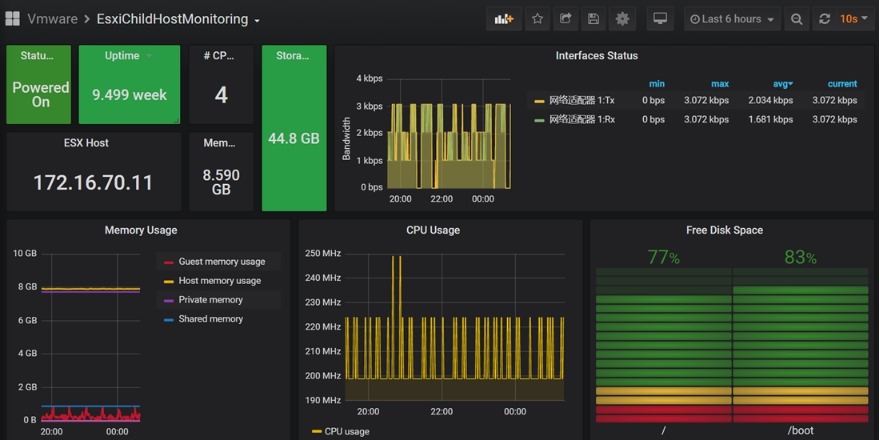
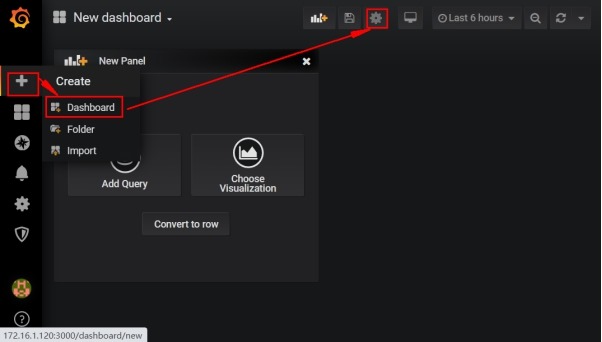
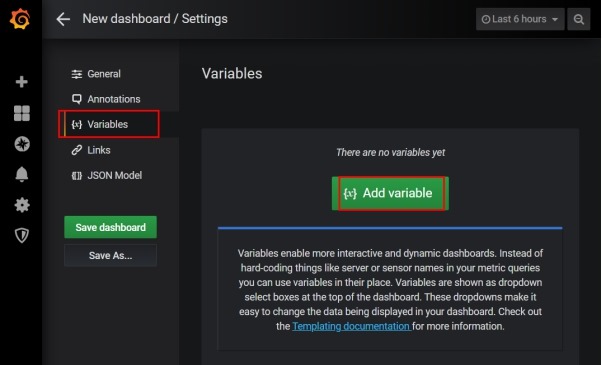
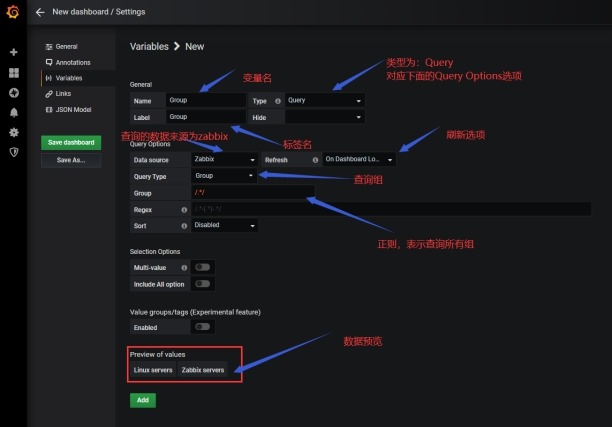
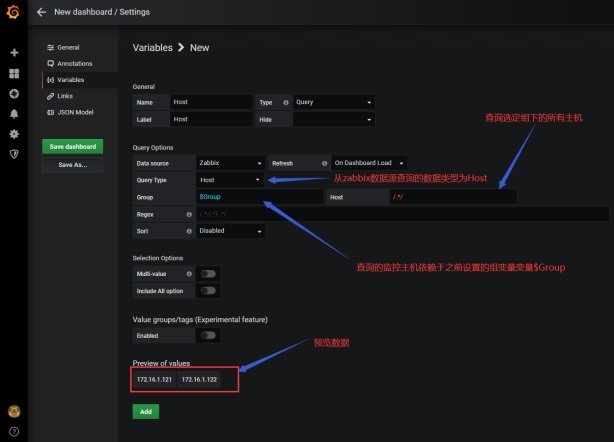
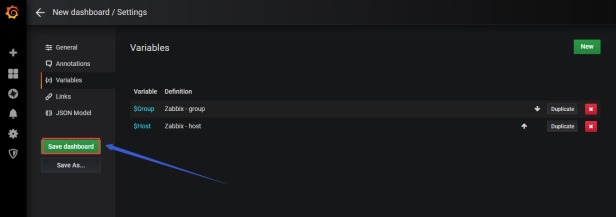
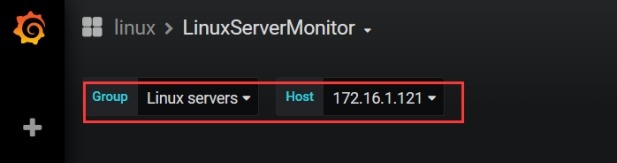
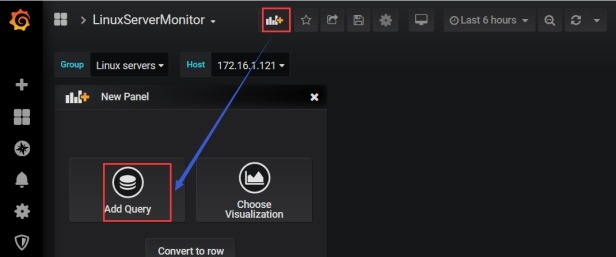
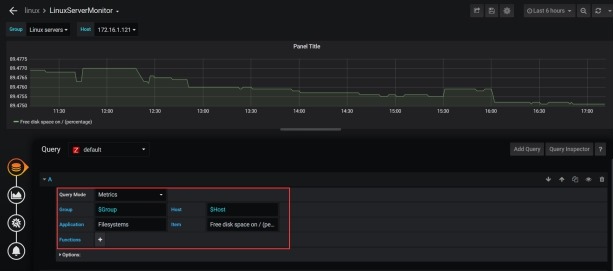

.JPG)

【推荐】国内首个AI IDE,深度理解中文开发场景,立即下载体验Trae
【推荐】编程新体验,更懂你的AI,立即体验豆包MarsCode编程助手
【推荐】抖音旗下AI助手豆包,你的智能百科全书,全免费不限次数
【推荐】轻量又高性能的 SSH 工具 IShell:AI 加持,快人一步
· Linux系列:如何用heaptrack跟踪.NET程序的非托管内存泄露
· 开发者必知的日志记录最佳实践
· SQL Server 2025 AI相关能力初探
· Linux系列:如何用 C#调用 C方法造成内存泄露
· AI与.NET技术实操系列(二):开始使用ML.NET
· 无需6万激活码!GitHub神秘组织3小时极速复刻Manus,手把手教你使用OpenManus搭建本
· C#/.NET/.NET Core优秀项目和框架2025年2月简报
· 葡萄城 AI 搜索升级:DeepSeek 加持,客户体验更智能
· 什么是nginx的强缓存和协商缓存
· 一文读懂知识蒸馏